Yamaha DTXTREME IIs User Manual

OWNER’S MANUAL |
|
|
MODE D’EMPLOI |
|
|
BEDIENUNGSANLEITUNG |
|
|
MANUAL DE INSTRUCCIONES |
English |
|
MANUALE DELL’UTENTE |
||
|
||
|
Français |
|
|
Deutsch |
|
|
Español |
|
|
Italiano |
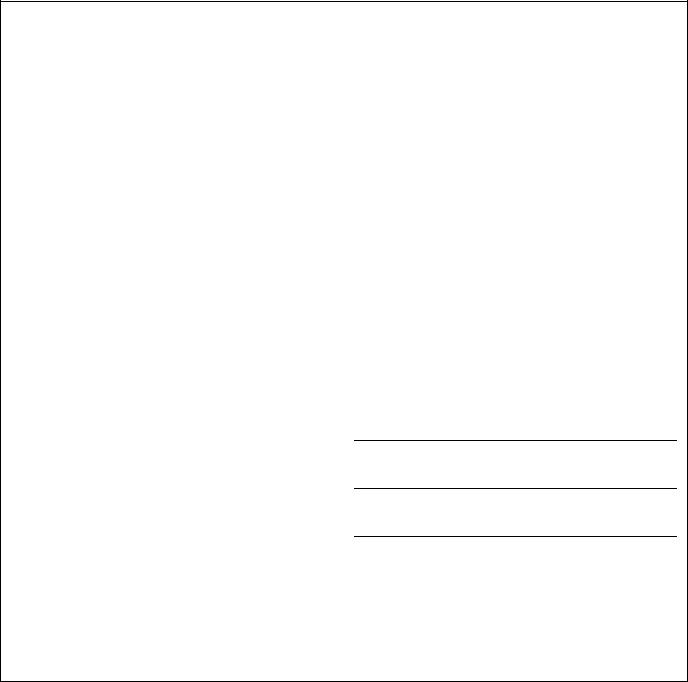
SPECIAL MESSAGE SECTION
This product utilizes batteries or an external power supply (adapter). DO NOT connect this product to any power supply or adapter other than one described in the manual, on the name plate, or specifically recommended by Yamaha.
WARNING:
Do not place this product in a position where anyone could walk on, trip over, or roll anything over power or connecting cords of any kind. The use of an extension cord is not recommended! IF you must use an extension cord, the minimum wire size for a 25' cord (or less) is 18 AWG. NOTE: The smaller the AWG number, the larger the current handling capacity. For longer extension cords, consult a local electrician.
This product should be used only with the components supplied or; a cart, rack, or stand that is recommended by Yamaha. If a cart, etc., is used, please observe all safety markings and instructions that accompany the accessory product.
SPECIFICATIONS SUBJECT TO CHANGE:
The information contained in this manual is believed to be correct at the time of printing. However, Yamaha reserves the right to change or modify any of the specifications without notice or obligation to update existing units.
This product, either alone or in combination with an amplifier and headphones or speaker/s, may be capable of producing sound levels that could cause permanent hearing loss. DO NOT operate for long periods of time at a high volume level or at a level that is uncomfortable. If you experience any hearing loss or ringing in the ears, you should consult an audiologist.
IMPORTANT: The louder the sound, the shorter the time period before damage occurs.
Some Yamaha products may have benches and / or accessory mounting fixtures that are either supplied with the product or as optional accessories. Some of these items are designed to be dealer assembled or installed. Please make sure that benches are stable and any optional fixtures (where applicable) are well secured BEFORE using.
Benches supplied by Yamaha are designed for seating only. No other uses are recommended.
NOTICE:
Service charges incurred due to a lack of knowledge relating to how a function or effect works (when the unit is operating as designed) are not covered by the manufacturer’s warranty, and are therefore the owners responsibility. Please study this manual carefully and consult your dealer before requesting service.
ENVIRONMENTAL ISSUES:
Yamaha strives to produce products that are both user safe and environmentally friendly. We sincerely believe that our products and the production methods used to produce them, meet these goals. In keeping with both the letter and the spirit of the law, we want you to be aware of the following:
Battery Notice:
This product MAY contain a small non-rechargeable battery which (if applicable) is soldered in place. The average life span of this type of battery is approximately five years. When replacement becomes necessary, contact a qualified service representative to perform the replacement.
This product may also use “household” type batteries. Some of these may be rechargeable. Make sure that the battery being charged is a rechargeable type and that the charger is intended for the battery being charged.
When installing batteries, do not mix batteries with new, or with batteries of a different type. Batteries MUST be installed correctly. Mismatches or incorrect installation may result in overheating and battery case rupture.
Warning:
Do not attempt to disassemble, or incinerate any battery. Keep all batteries away from children. Dispose of used batteries promptly and as regulated by the laws in your area. Note: Check with any retailer of household type batteries in your area for battery disposal information.
Disposal Notice:
Should this product become damaged beyond repair, or for some reason its useful life is considered to be at an end, please observe all local, state, and federal regulations that relate to the disposal of products that contain lead, batteries, plastics, etc. If your dealer is unable to assist you, please contact Yamaha directly.
NAME PLATE LOCATION:
The name plate is located on the bottom panel of the product. The name plate lists the product’s model number, power requirements, and other information. The serial number is located on the bottom panel. Please record the model number, serial number, and date of purchase in the spaces provided below, and keep this manual as a permanent record of your purchase.
Model
Serial No.
Purchase Date
PLEASE KEEP THIS MANUAL
92-BP (others)

MODE D’EMPLOI
Français
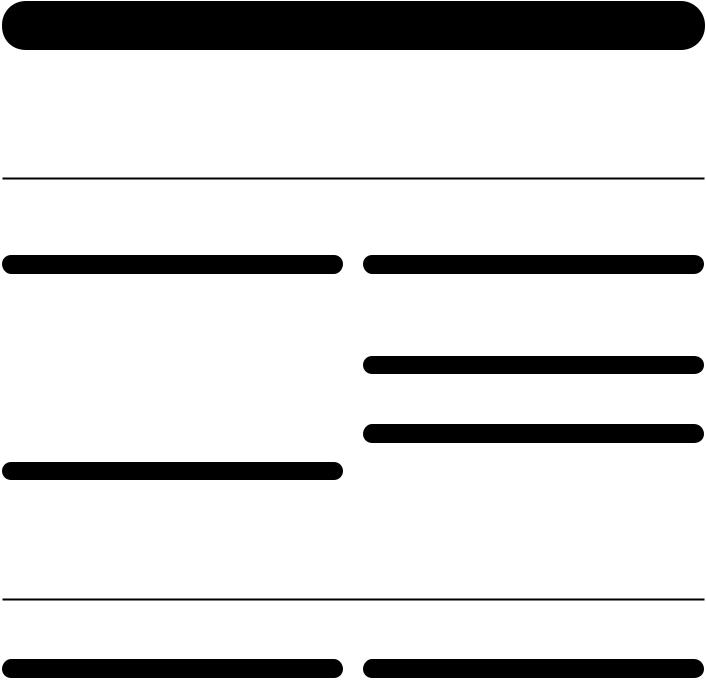
PRECAUTIONS D'USAGE
PRIERE DE LIRE ATTENTIVEMENT AVANT DE PROCEDER
A TOUTE MANIPULATION
* Ranger soigneusement ce manuel pour pouvoir le consulter dans la suite.
 AVERTISSEMENT
AVERTISSEMENT
Toujours observer les précautions élémentaires énumérées ci-après pour éviter de graves blessures, voire la mort, causées par l'électrocution, les courts-circuits, dégâts, incendie et autres accidents. La liste des précautions données cidessous n'est pas exhaustive :
Alimentation/adaptateur secteur CA
•Utiliser seulement la tension requise par l'instrument. Celle-ci est imprimée sur la plaque du constructeur de l'instrument.
•Utiliser seulement l'adaptateur spécifié (PA-5C ou PA-5D ou un adaptateur équivalent conseillé par Yamaha). L'emploi d'un mauvais adaptateur risque d'endommager l'instrument ou de le surchauffer.
•Vérifier périodiquement l'état de la prise électrique, la dépoussiérer et la nettoyer.
•Ne pas laisser l'adaptateur CA d'alimentation à proximité des sources de chaleur, telles que radiateurs et appareils chauffants. Eviter de tordre et plier excessivement le cordon, ou de l'endommager de façon générale, également de placer dessus des objets pesants, ou de le laisser traîner là où l'on marchera dessus ou se prendra le pied dedans; ne pas y déposer d'autres câbles enroulés.
Ne pas ouvrir
•Ne pas ouvrir l'instrument, ni tenter d'en démonter les éléments internes, ou de les modifier de quelque façon que ce soit. Aucun des éléments internes de l'instrument ne prévoit d'intervention de l'utilisateur. Si l'instrument donne des signes de mauvais fonctionnement, le mettre imédiatement hors tension et le donner à réviser au technicien Yamaha.
Avertissement en cas de présence d'eau
•Eviter de laisser l'instrument sous la pluie, de l'utiliser près de l'eau, dans l'humidité ou lorsqu'il est mouillé. Ne pas y déposer des récipients contenant des liquides qui risquent de s'épancher dans ses ouvertures.
•Ne jamais toucher une prise électrique avec les mains mouillées.
Avertissement en cas de feu
•Ne pas déposer d'articles allumés, tels que des bougies, sur l'appareil. Ceux-ci pourraient tomber et provoquer un incendie.
En cas d'anomalie
•Si le cordon de l'adaptateur CA s'effiloche ou est endomagé ou si l'on constate une brusque perte de son en cours d'interprétation, ou encore si l'on décèle une odeur insolite, voire de la fumée, couper immédiatement l'interrupteur principal, retirer la fiche de la prise et donner l'instrument à réviser par un technicien Yamaha.
 ATTENTION
ATTENTION
Toujours observer les précautions élémentaires ci-dessous pour éviter à soi-même et à son entourage des blessures corporelles, de détériorer l'instrument ou le matériel avoisinant. La liste de ces précautions n'est pas exhaustive :
Alimentation/adaptateur secteur CA |
|
Emplacement |
•Toujours saisir la fiche elle-même, et non le câble, pour la retirer de l'instrument ou de la prise d'alimentation.
•Débrancher l'adaptateur CA dès que vous n'utilisez plus l'instrument ou en cas d'orage électrique (éclairs et tonnerre).
•Ne pas utiliser de connecteur multiple pour brancher l'instrument sur une prise électrique du secteur. Cela risque d'affecter la qualité du son, ou éventuellement de faire chauffer la prise.
•Ne pas abandonner l'instrument dans un milieu trop poussiéreux, ou un local soumis à des vibrations. Eviter également les froids et chaleurs extrêmes (exposition directe au soleil, près d'un chauffage, ou dans une voiture à midi) qui risquent de déformer le panneau ou d'endommager les éléments internes.
•Ne pas utiliser l'instrument à proximité d'une TV, d'une radio, d'un équipement stéréo, d'un téléphone portable ou d'autres appareils électriques. En effet, l'instrument, la TV ou la radio pourraient produire des bruits.
•Ne pas installer l'instrument dans une position instable où il risquerait de se renverser.
•Débrancher tous les câbles connectés, y compris celui de l'adaptateur, avant de déplacer l'instrument.
•Utiliser le pied/bâti indiqué pour l'instrument. Pour la fixation du pied ou du bâti, utiliser seulement les vis fournies par le fabricant, faute de quoi l'on risque d'endommager les éléments internes ou de voir se renverser l'instrument.
•Ne pas placer d'objets devant la bouche d'aération de l'instrument, ce qui gênerait la bonne ventilation des éléments internes et entraînerait de la surchauffe.
(3)-7 1/2
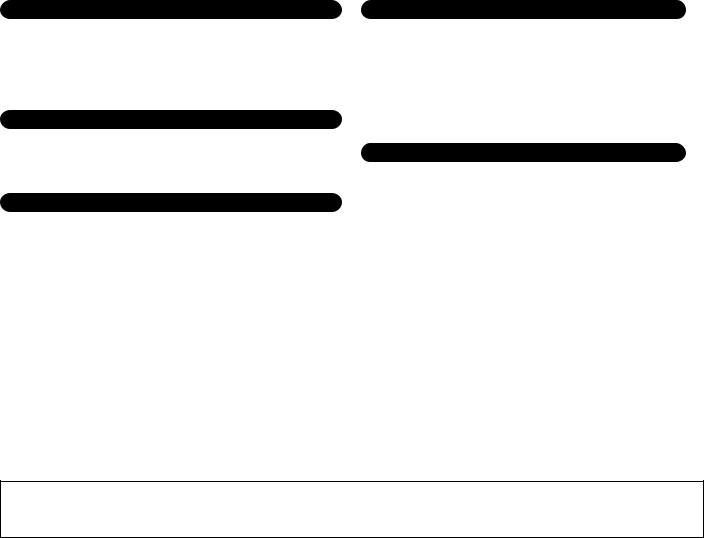
Connexions
•Avant de raccorder l'instrument à d'autres éléments électroniques, mettre ces derniers hors tension. Et avant de mettre sous/hors tension tous les éléments, toujours ramener le volume au minimum. En outre, veillez à régler le volume de tous les composants au minimum et à augmenter progressivement le volume sonore des instruments pour définir le niveau d'écoute désiré.
Entretien
•Utiliser un linge doux et sec pour le nettoyage de l'instrument. Ne jamais utiliser de diluants de peinture, dissolvants, produits de nettoyage, ou tampons nettoyeurs à imprégnations chimiques.
Précautions d'utilisation
•N'insérez jamais d'objets en papier, métalliques ou autres dans les fentes du, du panneau ou du clavier. Si c'est le cas, mettez immédiatement l'appareil hors tension et débranchez le cordon d'alimentation de la prise secteur. Faites ensuite contrôler l'appareil par un membre qualifié du service Yamaha.
•Ne pas déposer d'objets de plastique, de vinyle, ou de caoutchouc sur l'instrument, ce qui risque de décolorer le panneau ou le clavier.
•Ne pas s'appuyer sur l'instrument, ni y déposer des objets pesants. Ne pas manipuler trop brutalement les boutons, commutateurs et connecteurs.
•Ne pas jouer trop longtemps sur l'instrument à des volumes trop élevés, ce qui risque d'endommager durablement l'ouïe. Si l'on constate une baisse de l'acuité auditive ou des sifflements d'oreille, consulter un médecin sans tarder.
Pile auxiliaire
•L'instrument possède une pile auxiliaire au lithium intégrée. Lorsque vous débranchez le cordon d'alimentation de la prise secteur, les données internes/ données SRAM sont conservées. Si la pile auxiliaire est totalement déchargée, ces données seront toutefois perdues. Lorsque la pile auxiliaire est faible, le LCD indique «Battery voltage is low». Dans ce cas, vous devez immédiatement sauvegarder les données sur une carte mémoire (SmartMedia)/un support externe tel que l'archiveur de données MIDI Yamaha MDF3, puis demander à une personne qualifiée du service Yamaha de remplacer la pile auxiliaire.
Sauvegarde des données
Sauvegarde des données
•Les données DRAM sont perdues lorsque vous mettez l'instrument hors tension. Sauvegardez les données sur une carte mémoire (SmartMedia)/un support externe tel que l'archiveur de données MIDI Yamaha MDF3.
Sauvegarde de la carte mémoire (SmartMedia)/du support externe
•Pour éviter la perte de données à cause d'un support endommagé, nous vous conseillons de sauvegarder toutes les données importantes sur deux cartes mémoires (SmartMedia)/supports externes.
Yamaha n'est pas responsable des détériorations causées par une utilisation impropre de l'instrument, ou par des modifications apportées par l'utilisateur, pas plus qu'il ne peut couvrir les données perdues ou détruites.
Toujours laisser l'appareil hors tension lorsqu'il est inutilisé.
Même lorsque le commutateur est en position « STANDBY », une faible dose d'électricité circule toujours dans l'instrument. Lorsque vous n'utilisez pas l'instrument pendant une longue période, veillez à débrancher l'adaptateur secteur de la prise murale.
Veiller à éliminer les piles usées selon les règlements locaux.
(3)-7 2/2
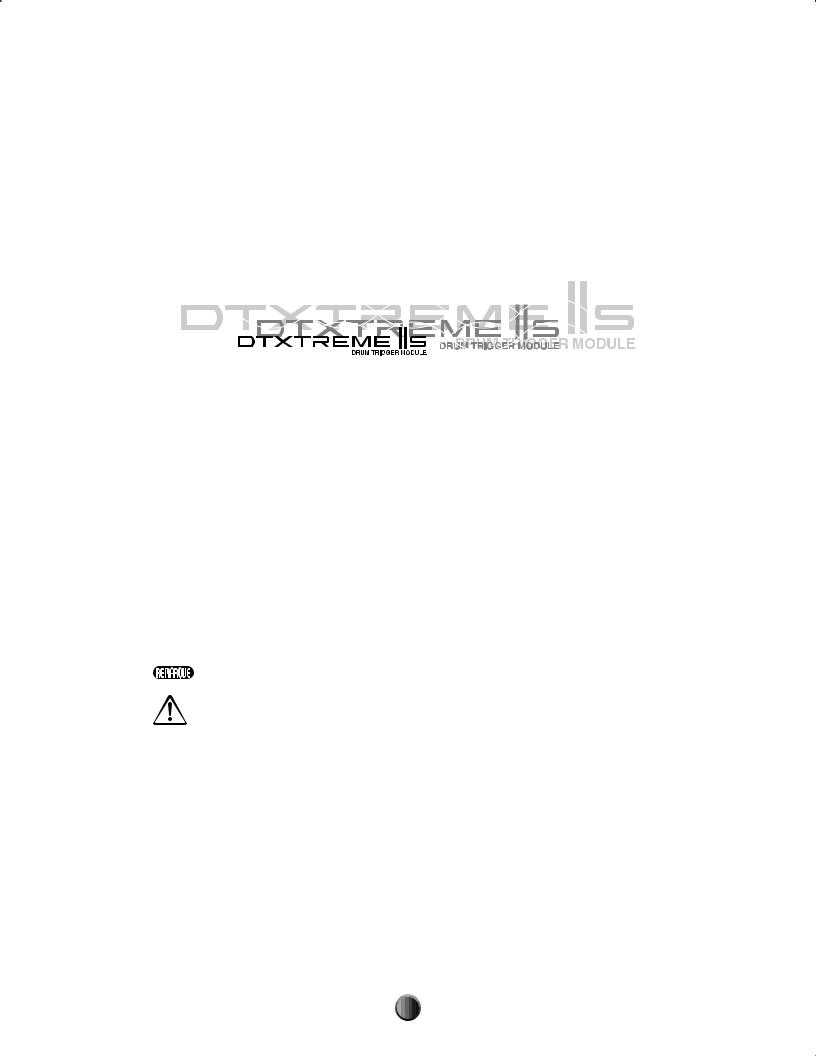
Introduction
Merci d’avoir choisi le module générateur de sons par capteurs pour batterie Yamaha DTXTREME IIs. Le nouveau DTXTREME IIs intègre le célèbre générateur sonore AWM2 avec séquenceur. En plus des fonctions de son prédécesseur, le DTXTREME IIs est totalement compatible avec les produits Yamaha à capteurs. Il est équipé d’un port USB permettant l’échange de données MIDI connections (en plus des ports MIDI classiques) — et d’une fonction d’échantillonnage vous permettant de créer vos propres sons de batterie. Grâce à toutes ces fonctions, le DTXTREME IIs est le système de batterie à capteurs idéal, offrant au batteur la meilleure solution de répétition à la maison, en studio et sur scène. Afin d’utiliser au mieux les exceptionnelles possibilités de cet instrument, lisez ce manuel avec soin. Conservez-le pour toute consultation ultérieure.
Comment utiliser ce manuel
Ce manuel décrit toutes les fonctions du DTXTREME IIs — pour le jeu (page 22), l’édition (page 33) et les fonctions globales ou les utilitaires (page 73). Pour vous familiariser avec l’instrument, consultez les sections suivantes:
•Table des matières (page 9) — permettant la recherche par fonctions et sujets
•Plan de face avant (page 10) — permettant en un coup d’œil la compréhension de toutes les fonctions de la face avant
•Index (page 97) — permettant la recherche sur une fonction spécifique par mots-clefs et noms de paramètres
•Références croisées dans tout le texte — pour toutes informations relatives à un sujet particulier
De plus, les icônes suivantes indiquent des informations spécifiques importantes :
Décrit des informations détaillées sur un sujet.
Indique les informations et avertissements permettant d’éviter la perte de données ou tout dommage à l’instrument, etc.
Contenu
DTXTREME IIs
Adaptateur secteur (PA-5C ou PA-5D)
Mode d’emploi
Liste des données
Guide d’installation du DTXTREME IIs
Driver USB-MIDI (CD-ROM)
6
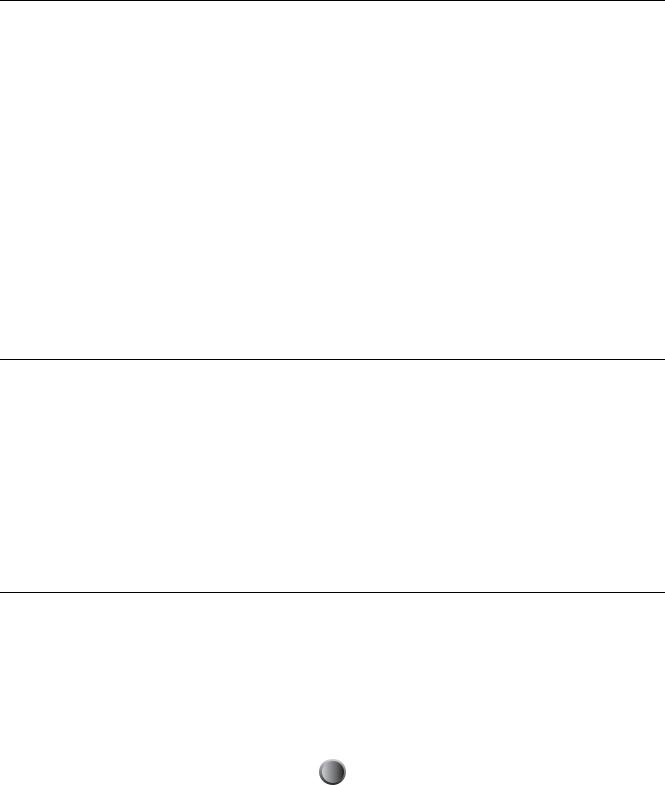
Caractéristiques générales
Le DTXTREME IIs a été conçu pour le batteur professionnel et offre de nombreuses fonctions de déclenchement par Pads, une polyphonie de 64 REMARQUEs avec un générateur sonore compatible avec la norme GM niveau 1. Il est équipé d’un séquenceur interne permettant l’enregistrement ou la lecture de Patterns d’accompagnement, voire d’un morceau de musique. L’instrument est idéal dans pratiquement tous les cas — scène, entraînement rythmique, création musicale, et enregistrement en studio.
Déclenchement des sons de batterie
•Contrôle externe flexible par 16 entrées de capteurs (un total de 12 Jacks), entrée pour charleston, et Jack pour contrôle au pied. Ces Jacks permettent la connexion de tous les systèmes de déclenchement Yamaha dont les Pads DTX/DTX APPUYEZ SUR LA TOUCHE, les capteurs de la série DT, ainsi que les récents toms.
•Associé aux derniers pads de batterie, le DTXTREME IIs permet de reproduire le jeu de balai afin d’offrir une sensibilité élevée et une large plage de dynamiques un contrôle manuel sur le ton de la voix de batterie grâce à un bouton intégré.
•Entrées de contrôleur entièrement réglables. Chaque entrée de contrôleur peut être éditée et adaptée au contrôleur utilisé, ce qui vous permet de régler la sensibilité du capteur, ainsi que d’autres réglages.
•Sons librement assignables. Grâce aux numéros de REMARQUEs MIDI, chaque capteur peut se voir affecté un son spécifique. Vous pouvez sauvegarder vos configurations d’affectation des sons aux contrôleurs dans des kits de batteries. Le DTXTREME IIs sauvegarde un maximum de 40 kits de batterie en mémoire interne et 99 kits sur cartes de mémoire externes. De plus, le DTXTREME IIs dispose de 90 Presets de kits de batteries.
•Chaque entrée contrôleur peut être configurée pour jouer plusieurs notes MIDI : simultanément ou en séquence, vous permettant de jouer des accords ou des phrases mélodiques, voire des Patterns de batteries entiers à l’aide d’un seul Pad.
Générateur de sons
•Large palette de sons de haute qualité avec une polyphonie de 64 REMARQUEs. Générateur AWM2 (PCM) compatible avec la norme GM niveau 1.
•Sons intégrés : 2174 sons de batterie ou de percussion et 128 sons de clavier. Le DTXTREME IIs dispose de sons de batterie dynamiques, dont les sons de batterie Yamaha de grande qualité, plus les derniers échantillons et boucles sonores. Vous êtes sûr de trouver l’inspiration et de laisser libre cours à votre créativité.
•Une toute nouvelle fonction d’échantillonnage vous permet d’ajouter vos propres sons aux kits de batterie. Le DTXTREME IIs peut également importer des échantillons (fichiers audio) depuis votre ordinateur en utilisant les cartes de mémoire.
•Chaque son de batterie peut être édité sur de nombreux paramètres (effets, volume, panoramique, hauteur, etc.).
Effects
•Vous disposez d’effets système numériques de qualité comme la réverbération et le Chorus. Deux insertions d’effets très pratiques vous offrent 44 types d’effets.
•Le Localizer offre un effet stéréo tridimensionnel (3 D) simulant le son naturel de la batterie lors du travail au casque.
7
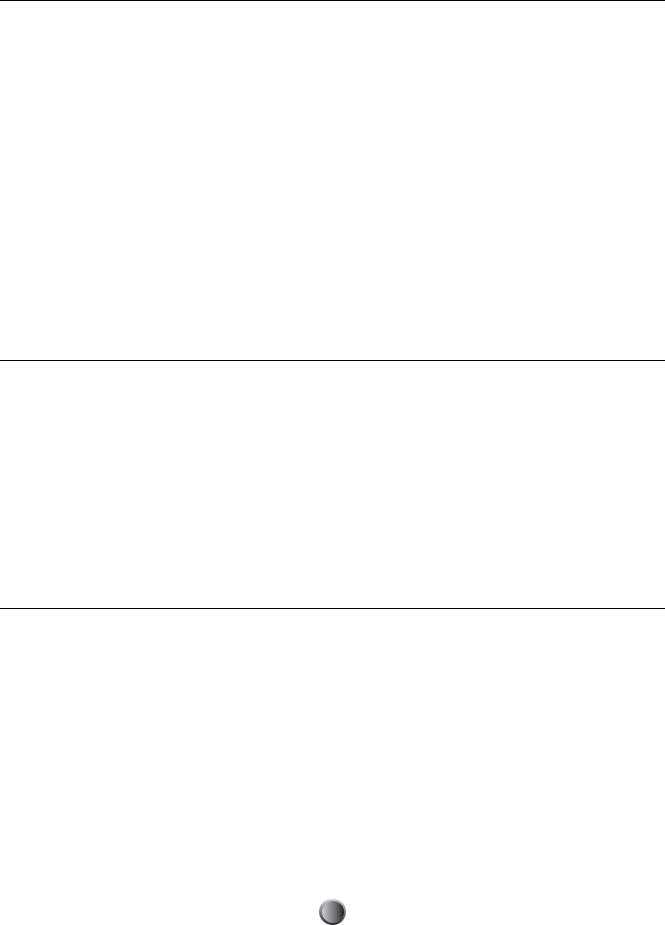
Séquenceur
•Grande variété de morceaux présélectionnés. Le DTXTREME IIs dispose en outre d’une mémoire interne capable de stocker jusqu’à 32 morceaux utilisateur.
•Lecture des morceaux. En plus du morceau principal contrôlé par les touches de transport de la face avant ou par MIDI, le DTXTREME IIs peut lire quatre morceaux contrôlés par Pads et assignées à un kit de batterie. Ces morceaux peuvent être librement sélectionnés parmi les morceaux Preset ou utilisateur.
•La fonction de contrôle du Groove mesure la précision temporelle de votre jeu lorsque vous frappez les Pads. Ceci s’avère particulièrement utile pour l’apprentissage ou les répétitions.
•Un clic vous permet de jouer avec le séquenceur. Vous pouvez sélectionner un son de clic indépendant du kit de batterie choisi.
•Séquenceur deux pistes simple d’emploi pouvant être utilisé pour l’enregistrement en temps réel de votre jeu ou pour enregistrer des séquences externes sous la forme de morceaux utilisateur. Chaque piste peut contenir plusieurs canaux MIDI (1 à 16). La capacité du DTXTREME IIs à se synchroniser sur un séquenceur externe vous permet de lancer l’enregistrement uniquement en frappant un Pad, en appuyant sur la touche Start située en façade, ou par le séquenceur externe. Le séquenceur permet également la programmation pas à pas à l’aide de l’écran LCD du DTXTREME IIs.
•Fonction de lecture sélective. Vous pouvez couper la batterie ou tout autre instrument d’un morceau tout en contrôlant le volume de chaque partie, ce qui est idéal pour travailler en coupant un seul instrument.
Utilisation d’une extrême simplicité et réglages pratiques
•Écran LCD rétro éclairé et affichage à LED fournissant une visualisation claire des informations de jeu ou d’édition.
•Boutons de données. Ces cinq boutons situés sur le haut de la face avant offrent un accès aisé aux paramètres indiqués sur l’écran LCD.
•Fonction de lecture en chaîne vous permettant de jouer les kits de batterie et les morceaux dans l’ordre que vous spécifiez.
•Fonctions de mixage. Le curseur supérieur de volume vous permet de régler aisément l’équilibre de niveau entre les divers instruments ou parties (kit de batterie, accompagnement et clic). Ces curseurs peuvent également régler le niveau de retour de réverbération d’un kit entier, ainsi que le niveau de départ de réverbération de chaque instrument du kit. Ceci simplifie les réglages de réverbération en fonction de votre environnement acoustique. Deux curseurs supplémentaires permettent le réglage des volumes de casque et de clic.
Interfaces et évolutivité
•Ports MIDI (IN, OUT, THRU) et USB offrant une connectivité polyvalente entre le DTXTREME IIs et vos équipements MIDI externes (ordinateur, séquenceur, etc.) et permettant d’accroître les possibilités d’enregistrement et de stockage.
•Sorties versatiles. En plus des sorties stéréo, vous disposez de six sorties individuelles pour les sons (caisse claire, grosse caisse, toms, etc.). Vous pouvez ainsi attaquer directement une console externe. Également, la nouvelle sortie numérique (S/PDIF) permet le transfert de la sortie stéréo du DTXTREME IIs en qualité numérique.
•Entrée pour signal externe. Utilisez le Jack stéréo AUX IN pour connecter un lecteur audio (CD, MD, K7, etc.) et jouez la partie de batterie sur votre morceau favori. Ce Jack est également utilisé pour échantillonner à partir d’une source externe.
•Sauvegarde externe sur carte mémoire (SmartMedia). Vous pouvez utiliser la carte mémoire pour sauvegarder et lire vos données de kits, de morceaux et de chaînes. La carte mémoire peut également être utilisée pour fournir les échantillons (fichiers audio) supplémentaires à vos kits.
8
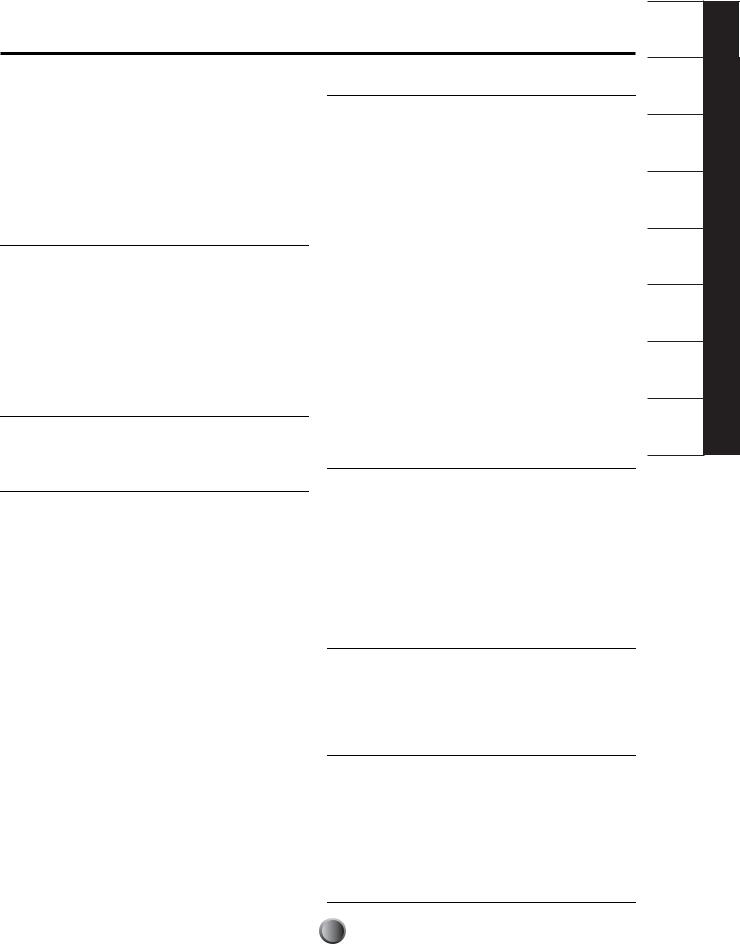
 Ta b l e d e s m a t i è r e s
Ta b l e d e s m a t i è r e s
Introduction . . . . . . . . . . . . . . . . . . . . . . . . 6 Comment utiliser ce manuel . . . . . . . . . . . 6 Contenu . . . . . . . . . . . . . . . . . . . . . . . . . . . 6 Caractéristiques générales . . . . . . . . . . . . 7
Plan de face avant . . . . . . . . . . . . . . . . . . 10
Face avant . . . . . . . . . . . . . . . . . . . . . . . .10 Face arrière . . . . . . . . . . . . . . . . . . . . . . .12
Configuration . . . . . . . . . . . . . . .14
Pads et capteurs . . . . . . . . . . . . . . . . . . . 14
Produits compatibles . . . . . . . . . . . . . . . .14 Périphériques . . . . . . . . . . . . . . . . . . . . .17 Connexions MIDI . . . . . . . . . . . . . . . . . . .18
Alimentation . . . . . . . . . . . . . . . . . . . . . . . 19
Alimentation secteur . . . . . . . . . . . . . . . |
.19 |
Ordre de mise sous tension . . . . . . . . . . |
19 |
Opérations élémentaires . . . . . . . .20
Réglez les entrées Trigger Input en fonction des Pads connectés . . . . . . . . .21
Section de reproduction . . . . . . . .22
Sélections élémentaires . . . . . . . . . . . . . 23
Réglages de lecture . . . . . . . . . . . . . . . . . 24
Lecture du clic . . . . . . . . . . . . . . . . . . . . .24 Lecture des morceaux . . . . . . . . . . . . . . .24 Curseurs . . . . . . . . . . . . . . . . . . . . . . . . .26
Fonction Tap Tempo . . . . . . . . . . . . . . . . 28 Fonction Groove Check . . . . . . . . . . . . . 29
Lecture en chaîne . . . . . . . . . . . . . . . . . . 30
Écran des chaînes . . . . . . . . . . . . . . . . . .30 Création ou édition d’une chaîne . . . . . . .30 Lecture d’une chaîne . . . . . . . . . . . . . . . .32
Section d’édition . . . . . . . . . . . . .33
DTXTREME IIs comme système
de batterie . . . . . . . . . . . . . . . . . . . . . . . . . 33
Du signal de déclenchement au signal
de sortie . . . . . . . . . . . . . . . . . . . . . . . . . .33
Mémoire, mémoire tampon,
et sauvegarde . . . . . . . . . . . . . . . . . . . . . . 35
Réglages de déclenchement . . . . . . . . . 36
Pages d’édition et opérations
élémentaires . . . . . . . . . . . . . . . . . . . . . .36
Réglage des sons . . . . . . . . . . . . . . . . . . 48
Èdition des pages et opérations élémentaires . . . . . . . . . . . . . . . . . . . . . .48
Réglages d’effets . . . . . . . . . . . . . . . . . . . 55
Reverb . . . . . . . . . . . . . . . . . . . . . . . . . . .55 Chorus . . . . . . . . . . . . . . . . . . . . . . . . . . .55 Insertion des effets 1 et 2 . . . . . . . . . . . .55 Effet Localizer . . . . . . . . . . . . . . . . . . . . .55
Enregistrement de morceau
et édition . . . . . . . . . . . . . . . . . .60
Caractéristiques du séquenceur
deux pistes . . . . . . . . . . . . . . . . . . . . . . . . 60 Préparation à l’enregistrement . . . . . . . . 60 Opérations d’enregistrement . . . . . . . . . 62
Fonction Song Job . . . . . . . . . . . . . . . . . 65
Édition des pages et opérations élémentaires . . . . . . . . . . . . . . . . . . . . . .65
Fonctions utilitaires . . . . . . . . . . .73
Édition des pages et opérations élémentaires . . . . . . . . . . . . . . . . . . . . . .73 Fonctions d’échantillonnage . . . . . . . . . .82 Fonctions de carte mémoire . . . . . . . . . .85
Les illustrations et écrans LCD utilisés dans ce mode d’emploi ne sont indiqués qu’à des fins de compréhension et peuvent être différents de ce que vous obtenez sur votre instrument.
ANNEXE . . . . . . . . . . . . . . . . . . . .90
Manipulation de la carte mémoire (SmartMedia™*) . . . . . . . . . . . . . . . . . . . . 90
Dépistage des pannes . . . . . . . . . . . . . . . 91 Messages d’erreur . . . . . . . . . . . . . . . . . . 94 Caractéristiques . . . . . . . . . . . . . . . . . . . . 96
Index . . . . . . . . . . . . . . . . . . . . .97
Plan de face |
avant |
Configuration |
Opérations |
élémentaires |
Section Play
Section d’édition
Enregistrement de morceau et édition
Fonctions utilitaires
ANNEXE
9
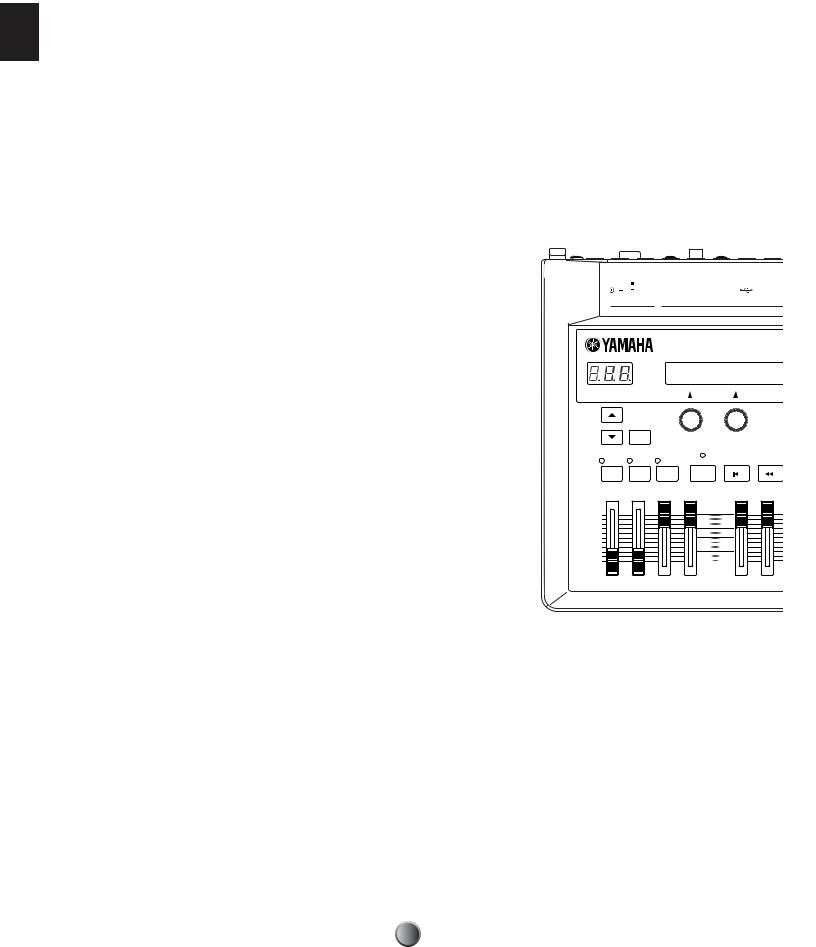
avant face de Plan



 Opérations
Opérations



 élémentaires
élémentaires

























































































































































































PLAN
DE
FACE
AVANT
Plan de face avant
Face avant
1 Touche SHIFT
Utilisez cette touche pour modifier la fonction initiale des autre touches (touches, boutons et curseurs).
2 Touches Page (▲/▼)
Lorsque vous éditez chaque fonction, utilisez ces touches pour passer à la page suivante (▼) ou précédente (▲). Maintenez les touches enfoncées pour avancer plus rapidement entre les pages. En appuyant simultanément sur la touche SHIFT et en appuyant sur les touches, vous vous déplacez encore plus rapidement.
3 Écran
L’écran LCD indique les informations et les données de diverses fonctions du DTXTREME IIs. L’affichage à LED indique le kit de batterie ou le tempo.
Sélection des parties en lecture |
|
|
|
|
|
|
|
|
|
|
|
|||
6 Touche RHYTHM/INS |
8 Touche OTHERS |
|
|
DC IN 12V |
STANDBY |
|
DIGITAL |
|
USB |
FOOT SW |
||||
Lors de la lecture d’un morceau, appuyez |
Lors de la lecture d’un morceau, appuyez |
+ |
|
ON |
|
OUT |
|
|
|
|||||
|
|
|
|
|
|
|||||||||
|
|
|
|
|
|
|
|
|||||||
sur cette touche pour activer ou annuler la |
sur cette touche pour activer ou couper |
L MONO |
R |
1 |
2 |
3 |
4 |
5 |
||||||
lecture d’une partie rythmique. En |
les parties autres que la batterie ou la |
|
|
OUTPUT |
|
|
INDIVIDUAL OUTPUT |
|
||||||
|
|
|
|
|
|
|
|
|
||||||
enregistrement pas à pas, cette touche |
basse. |
|
|
|
|
|
|
|
|
|
|
|
||
sert à insérer les données au point du |
9 Touche CLICK |
|
|
|
|
|
|
|
|
|
|
|||
curseur. |
|
|
|
|
|
|
|
|
|
|
|
|||
7 Touche BASS/DEL |
Appuyez sur cette touche pour activer/ |
|
|
|
|
|
|
|
|
|||||
désactiver le clic (métronome). En |
|
|
|
|
|
|
|
|
|
|||||
Lors de la lecture d’un morceau, appuyez |
|
|
|
|
|
|
|
|
|
|||||
maintenant en même temps la touche |
|
|
|
3 |
|
|
|
|
|
|||||
sur cette touche pour activer ou couper la |
|
|
|
|
|
|
|
|
||||||
SHIFT appuyée, vous activez la fonction |
|
|
|
|
|
|
|
|
||||||
basse. En enregistrement pas à pas, cette |
|
|
|
|
|
|
|
|
||||||
Tap Tempo (page 28). |
|
|
|
|
|
|
|
|
|
|
||||
touche sert à supprimer/insérer les |
|
|
2 |
|
|
|
|
|
|
|||||
|
|
|
|
|
|
|
|
|
|
|||||
données au point du curseur. |
|
|
|
|
|
|
|
|
|
|
|
|
||
|
|
|
|
|
|
|
|
1 |
|
|
|
5 |
||
Touches de transport |
|
|
|
|
|
|
SHIFT |
|
|
|
|
|
||
@ Touche Start/Stop ( |
) |
6 |
7 |
8 |
9 |
|
) |
! |
||||||
)Touche Reset ( |
) |
RHYTHM |
BASS |
OTHERS |
CLICK |
|
|
|
||||||
|
|
|
|
|
|
INS |
|
DEL |
|
|
|
|
|
|
Si vous appuyez sur cette touche lorsque |
Appuyez sur cette touche pour lancer ou |
|
|
|
|
TAP |
GROOVE CHECK |
|
||||||
|
|
|
|
|
|
|
|
|||||||
le morceau est à l’arrêt, ceci vous fait |
arrêter la lecture ou l’enregistrement d’un |
% ^ & * MAX ( º |
||||||||||||
revenir au début du morceau (fonction non |
morceau. Appuyez sur la touche lors de la |
|||||||||||||
|
|
|
|
|
|
|
|
|||||||
disponible lors de la lecture). En |
lecture pour passer en pause. Appuyez |
|
|
|
|
|
|
|
|
|||||
maintenant en même temps la touche |
une seconde fois pour reprendre la lecture |
|
|
|
|
|
|
|
|
|||||
SHIFT appuyée, vous accédez à la |
|
|
|
|
|
|
|
|
||||||
du point d’arrêt. |
|
|
|
|
|
|
|
|
|
|
|
|||
fonction Groove Check (page 29). |
|
|
|
|
|
|
|
|
|
|
|
|||
#Touche Forward (H) |
|
|
|
|
|
|
|
|
|
|||||
! Touche Rewind (G) |
|
|
|
|
|
|
MIN |
|
|
|||||
Appuyez sur cette touche pour déplacer la |
|
|
|
|
|
|
|
|||||||
Appuyez sur cette touche pour revenir à la |
MAIN OUT PHONES |
CLICK |
ACCOMP |
|
SNARE |
KICK |
||||||||
lecture à la mesure suivante (fonction non |
|
|||||||||||||
mesure précédente (fonction non |
|
|
|
|
REVERB |
|
|
|
||||||
disponible lors de la lecture). |
|
|
|
|
|
|
|
|
|
|
||||
disponible lors de la lecture). |
|
|
|
|
|
|
|
|
|
|
|
|||
|
$ Touche Record (●) |
|
|
|
|
|
|
|
|
|
||||
|
|
|
|
|
fifl‡ |
|
|
|
||||||
|
|
Appuyez sur cette touche pour préparer |
|
|
|
|
|
|||||||
|
|
l’enregistrement. |
|
|
|
|
|
|
|
|
|
|
|
|
Face avant |
|
|
|
|
|
Réglages de volume général |
|
|
|
|
|
|||
C Jack PHONES |
|
fi |
fl |
‡ |
|
|
|
|
|
|
||||
Connectez votre casque à cette embase |
PHONES |
AUX IN |
AUX IN VOL |
|
% Curseur MAIN OUT |
& Curseur CLICK |
|
|
||||||
pour écouter le signal du mixage stéréo |
|
|
|
|
|
|
||||||||
des sons du DTXTREME IIs. |
|
|
|
|
Règle le volume de sortie du mixage |
Détermine le niveau de sortie du clic |
||||||||
D Jack AUX IN |
|
|
|
|
|
stéréo des sorties Jack OUTPUT L/ |
sur le Jack de sortie spécifié (page 81). |
|||||||
|
|
|
|
|
MONO et R. |
* Curseur ACCOMP/REVERB |
||||||||
Connectez la sortie ligne d’un appareil |
|
|
|
|
^ Curseur PHONES |
|||||||||
audio. Vous pouvez jouer sur le signal |
|
|
|
|
Détermine le volume sonore sauf pour |
|||||||||
d’une source audio externe (page 17), ou échantillonner un signal externe |
|
Règle le volume de sortie du mixage |
les sons rythmiques (canal MIDI 10). |
|||||||||||
(page 83). |
|
|
|
|
|
stéréo de la sortie PHONES. Ce |
Appuyez sur la touche SHIFT tout en |
|||||||
E Réglage AUX IN VOL |
|
|
|
|
réglage est indépendant du réglage |
utilisant ce curseur pour contrôler le |
||||||||
|
|
|
|
des sorties stéréo MAIN OUT. |
niveau global de retour de la |
|
||||||||
Détermine le niveau d’entrée d’une source audio connectée au Jack AUX IN. |
|
|
réverbération. |
|
|
|
|
|||||||
10
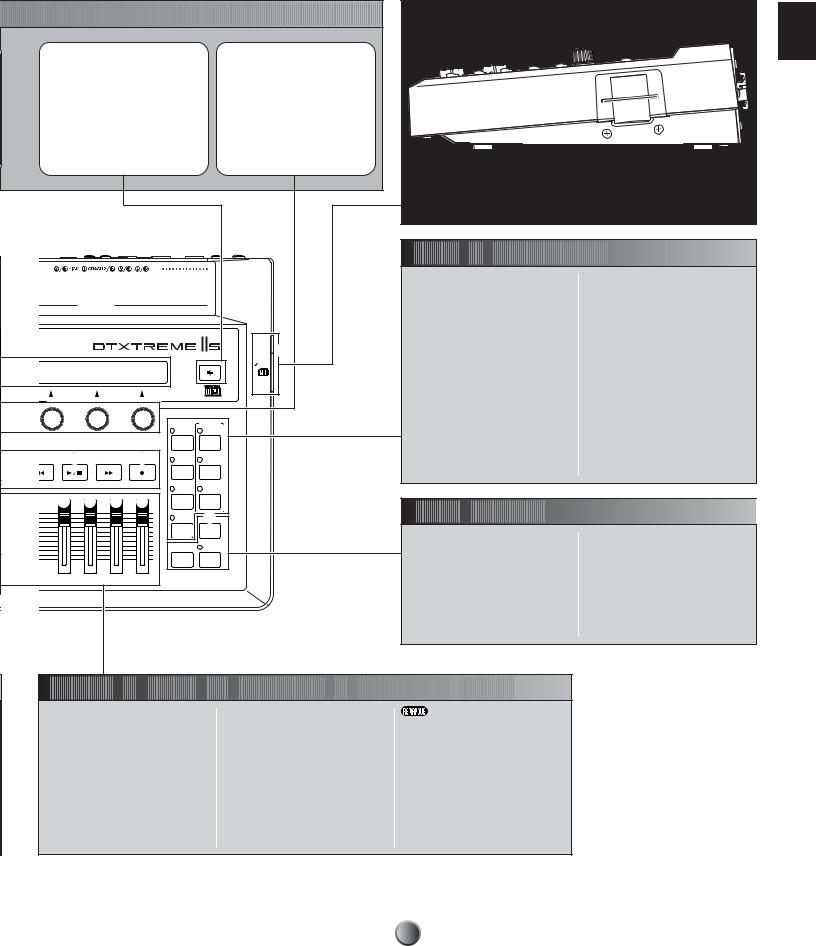
4 Touche Audition |
5 Molette de données |
Appuyez sur cette touche pour |
Utilisez chaque bouton pour |
écouter une voix cible lors de |
régler la valeur de paramètre |
l’édition d’un kit de batterie, tout |
affichée par l’écran LCD. En |
comme vous effleurez un pad pour |
appuyant simultanément sur la |
cette voix. En appuyant sur cette |
touche SHIFT et en tournant le |
touche tout en maintenant la touche |
bouton, vous pouvez augmenter/ |
SHIFT, vous pouvez interrompre la |
diminuer la valeur par pas plus |
reproduction d’une voix en boucle |
importants. |
ou d’un morceau de pad. |
|
|
|
|
L |
|
16 |
|
|
|
|
1 |
|
|
|
|
|
|
H INPUT ATTENUATION |
|
||
HI-HAT |
|
|
|
|
|
|
CONTROL |
|
|
|
|
|
|
6 |
|
IN |
OUT |
THRU |
|
|
|
|
|
MIDI |
|
|
|
|
|
|
|
DRUM TRIGGER MODULE |
° |
|
|
|
|
|
4 |
|
CARD |
|
|
|
|
|
3.3V |
|
|
|
|
|
∞ |
DRUMKIT |
|
|
|
|
|
ª |
|
|
|
|
|
|
PLAY |
TRIGGER |
|
@ |
# |
$ |
|
§ |
‚ |
|
|
|
|
|
CHAIN |
VOICE |
|
¶⁄
¡ ™ £ ¢ |
JOB |
|
|
SONG |
EFFECT |
|
|
|
|
• |
¤ |
|
UTILITY |
STORE |
|
‹ |
› |
|
EXIT |
ENTER |
|
NO |
YES |
TOM HI-HAT CYMBAL MISC
Panneau latéral
°
Emplacement CARD
Insérez une carte de mémoire SmartMedia optionnelle (3,3 V) (page 90).




 Modes
Modes



 de
de



 fonctionnement
fonctionnement














































































∞ Touche PLAY
Sélectionne un kit de batterie ou un morceau (mode d’utilisation élémentaire).
§ Touche CHAIN
Appuyez pour utiliser des kit et morceaux différents en chaîne.
¶ Touche UTILITY
Appuyez sur cette touche pour accéder aux réglages système, aux fonctions d’échantillonnage et aux fonctions de carte mémoire.
•Touche SONG JOB
Appuyez pour éditer un morceau utilisateur.
ªTouche TRIGGER
Appuyez pour éditer les paramètres de déclenchement d’un kit.
‚ Touche VOICE
Appuyez pour éditer les paramètres de sons d’un kit.
⁄ Touche EFFECT
Appuyez pour éditer les paramètres d’effets d’un kit de batterie.





 Autres
Autres



 opérations
opérations
















































































































¤ Touche STORE
Appuyez pour sauvegarder un kit ou une chaîne.
‹Touche EXIT/NO
Appuyez sur cette touche pour quitter chaque mode de fonctionnement, ou pour annuler une opération en présence d’un message de confirmation affiché à l’écran.
› Touche ENTER/YES
Appuyez sur cette touche pour déterminer une valeur de paramètre, ou pour exécuter une opération en présence d’un message de confirmation affiché à l’écran.


 Réglages
Réglages




 de
de



 volume
volume




 des
des



 instruments
instruments



 de
de



 rythme
rythme



 et
et




 de
de



 batterie
batterie






























( Curseur SNARE
Détermine le niveau de la caisse claire.
º Curseur KICK
Détermine le niveau de la grosse caisse.
¡ Curseur TOM
Détermine le niveau des toms.
™ Curseur HI-HAT
Détermine le niveau du charleston.
£ Curseur CYMBAL
Détermine le niveau des cymbales.
¢ Curseur MISC
Détermine le niveau de divers sons de batterie et de percussion — autres que les sons de caisse claire, grosse caisse, toms, charleston, et cymbales Ride et Crash.
En maintenant la touche SHIFT enfoncée et en déplaçant les curseurs ( à ¢, vous pouvez régler le niveau de départ de réverbération ou le niveau de la sortie individuelle de l’instrument correspondant (page 27).
11
avant face de Plan

avant face de Plan
PLAN
DE
FACE
AVANT
Plan de face avant
Face arrière


 E/S
E/S




 MIDI
MIDI










































































































































































































































Embase MIDI IN, OUT et THRU |
Port USB |
Utilisez les embases MIDI pour transférer les données |
En connectant le DTXTREME IIs à votre ordinateur |
MIDI entre le DTXTREME IIs et un équipement |
par câble USB, vous pouvez transférer des données |
externe (séquenceur, expandeur, etc.) (page 18). |
MIDI entre deux appareils. Vous n’avez pas besoin |
|
de câble ou d’interface MIDI, et vous libérez le port |
|
série de l’ordinateur (page 18). |
|
|
THRU |
OUT |
IN |
|
MIDI |
|
|
|
|
H |
|
|
|
L |
16 |
9 |
8 |
1 |
|
INPUT ATTENUATION |
|
|
Commutateurs INPUT ATTENUATION
Chaque commutateur correspond à un Jack d’entrée de contrôleur et règle sa sensibilité. Ceci permet la connexion de Pads et capteurs avec un signal plus faible. Réglez le commutateur sur H pour augmenter la sensibilité.
9/) KICK à %/^
Chacune de ces entrées accepte deux signaux de déclenchement séparés de deux Pads mono connectés à l’aide d’un câble en Y avec un Jack stéréo du côté de l’entrée Trigger et de deux connecteurs mono du côté du Pad. Si vous utilisez un câble mono (câble blindé avec Jack mono à chaque extrémité), le signal de déclenchement sera affecté aux entrées impaires (9, !, #, or %).
Consultez le chapitre « Produits compatibles » (page 14) pour connaître le Pad recommandé pour chaque entrée.



 Entrées
Entrées



 de
de



 contrôleurs
contrôleurs




 Trigger
Trigger



































































































































































12
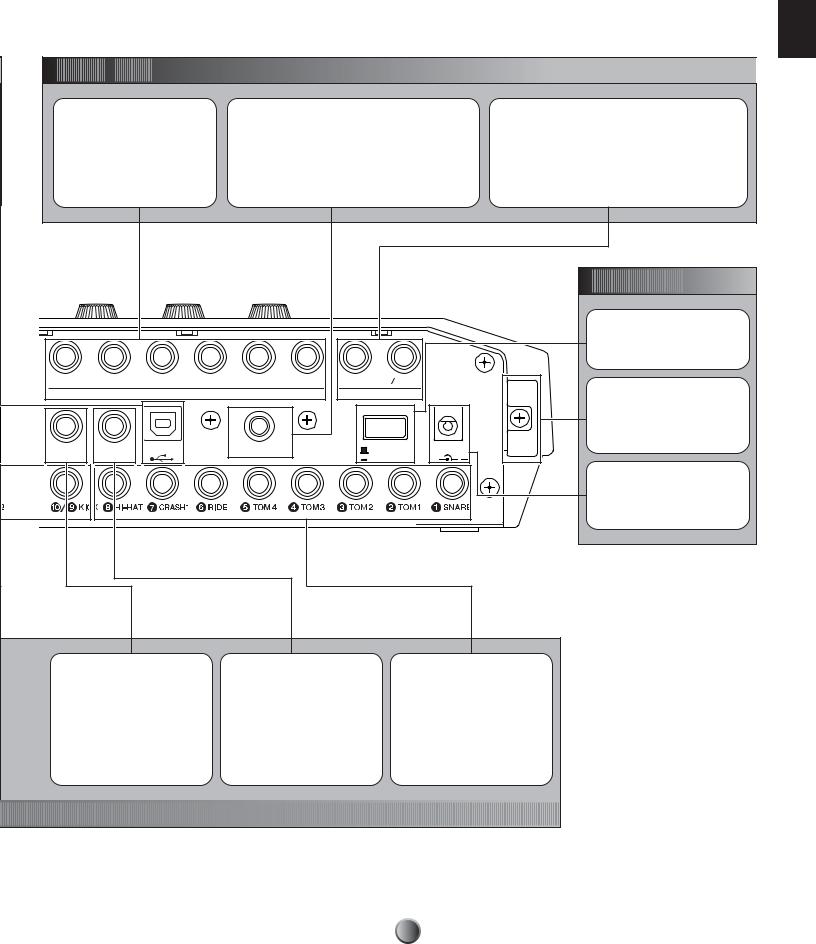





 Sorties
Sorties



 Audio
Audio
































































































































































































































































































































Sorties individuelles 1 à 6
Chacun de ces Jacks permet la sortie séparée des sons de batterie (page 53) ou du clic (page 81) — utile pour la connexion à une console de scène ou d’enregistrement.
Connecteur DIGITAL OUTPUT
Connectez à l’entrée numérique coaxiale (S/P DIF) de l’équipement audionumérique externe. Ce connecteur transmet le même signal audionumérique stéréo que le signal disponible aux sorties Jack OUTPUT L/MONO et R. Le curseur de volume MAIN OUT % n’a cependant aucune incidence sur le volume de sortie de la sortie numérique (le signal de la sortie numérique reste constamment à son volume maximal).
Jacks OUTPUT L/MONO et R
Transmet les signaux de sortie mixés en stéréo et à niveau ligne du DTXTREME IIs à d’autres équipements audio (amplis, console, etc.). Utilisez deux câbles blindés avec un Jack 6,35 mm à l’une ou aux deux extrémités. Connectez ces câbles aux Jacks L/MONO et R Jacks pour une utilisation stéréo. Connectez uniquement au Jack L/MONO pour une utilisation mono.
avant face de Plan
6 |
5 |
4 |
3 |
2 |
1 |
R |
L MONO |
|
|
|
INDIVIDUAL OUTPUT |
|
|
|
OUTPUT |
|
|
HI-HAT |
FOOT SW |
USB |
|
DIGITAL OUT |
|
|
STANDBY |
DC IN 12V |
CONTROL |
|
|
|
|
|
|
ON |
+ |




 Alimentation
Alimentation






































Interrupteur STANDBY/ON
Place le DTXTREME IIs sous/hors tension.
Fixation du câble
Fixez le cordon de l’adaptateur secteur pour l’ancrer correctement.
Embase DC IN
Connectez l’adaptateur secteur fourni (PA-5C ou PA-5D).
Jack HI-HAT CONTROL
Connectez un commutateur au pied pour charleston (série Yamaha HH). Vous pouvez également utiliser ce contrôleur comme contrôleur MIDI
(page 45).
Jack FOOT SW
Connectez un pédalier (Yamaha FC4 ou FC5). Vous pouvez assigner différentes fonctions aux commutateurs au pied (page 46).
1 SNARE à 8 HI-HAT
Chacune de ces entrées accepte deux signaux de déclenchement d’un double Pad connecté à l’aide d’un câble stéréo (câble blindé avec Jack stéréo à chaque extrémité). Si vous utilisez un Pad mono, utilisez uniquement le signal de capteur de la peau.
13
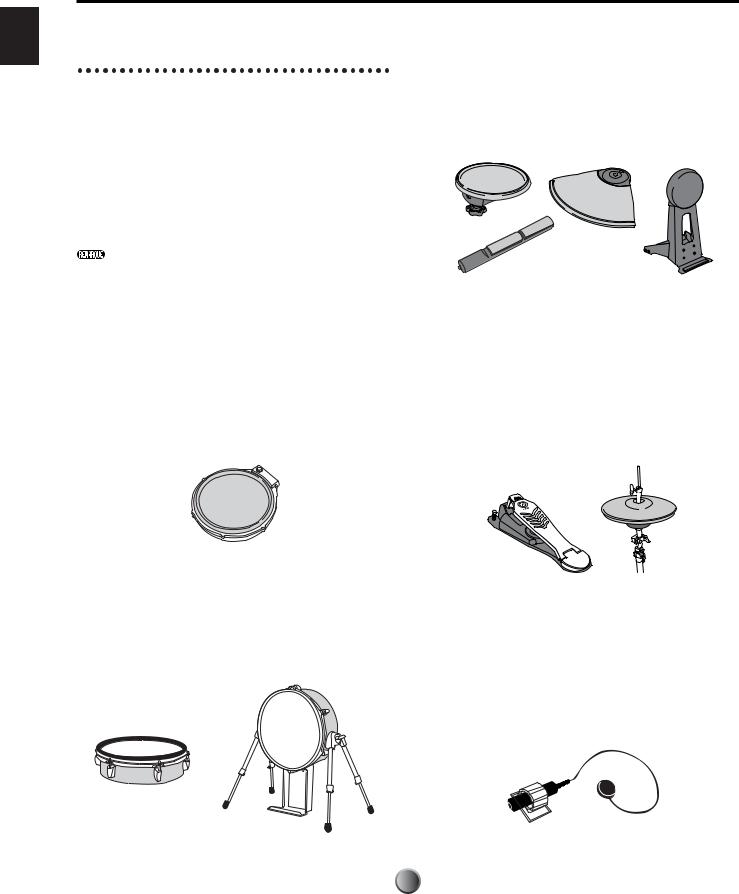
Configuration
 C o n f i g u r a t i o n
C o n f i g u r a t i o n
Pads et capteurs
Produits compatibles
Vous pouvez utiliser le DTXTREME IIs avec tous les Pads Yamaha. Étant donné que chaque Pad est conçu pour une application précise, vous devrez vérifier quels produits correspondent le mieux à l’entrée spécifique du DTXTREME IIs que vous souhaitez utiliser. Lors de l’achat de Pads supplémentaires, consultez le tableau suivant pour vous assurer d’une compatibilité maximale.
Pou obtenir de plus amples renseignements sur les Pads Yamaha, consultez la brochure des produits DTXTREME IIs ou le site Internet de Yamaha.
Pads caoutchouc (séries TP/PCY/KP/BP)
Gamme standard de Pads et capteurs en caoutchouc. En plus des Pads simples et doubles traditionnels (les Pads doubles possèdent un capteur supplémentaire sur le cercle), vous disposez de quelques nouveaux Pads avec détection sur trois zones de frappe. Ces Pads sont pratiques pour déclencher des morceaux ou pour passer à un autre kit ou morceau dans le cas d’une lecture en chaîne.
Pad de batterie (TP100/TP120SD)
Nouvelle série de pads de batterie possédant une tête en caoutchouc dernier cri. Lorsque vous les utilisez avec une caisse claire ou un tam-tam, ces pads peuvent produire un véritable changement de ton continu grâce à un capteur de position sur trois zones. Ces pads font également appel à un nouveau contrôleur de pads qui permet d’ajuster le ton de la caisse claire ou du tam-tam (au travers, par exemple, de l’accordage) lors de la reproduction du kit.
Contrôleur de charleston (séries HH/RHH)
Indispensable pour un jeu subtile au charleston dans une configuration DTXTREME IIs. Sélectionnez votre combinaison de « pédales et cymbales » de charleston préférées, comme par exemple, un contrôleur de la série HH et un Pad de la série TP. Vous pouvez même choisir un véritable pied de charleston (comme les éléments de la série HS Yamaha) et un Pad RHH130 avec détection sur deux zones.
Pads à véritable peau (séries RHP/KP)
Ces Pads offrent une caisse en bouleau et acajou avec une véritable peau — comme sur une batterie acoustique. Cette série offre trois Pads différents pour la grosse caisse, caisse claire et les toms. Les Pads ont été conçus pour fonctionner avec le Yamaha System Drums.
Capteurs pour batteries acoustiques (séries DT)
Ces capteurs sont conçus pour être montés sur batteries acoustiques. Ils sont idéaux pour étendre les possibilités de votre kit acoustique à l’aide des sons du DTXTREME IIs. Chaque capteur produit un seul déclenchement. Le fait de placer deux capteurs sur la caisse claire ne produira pas le même résultat que si vous utilisez un Pad à double déclenchement.
14
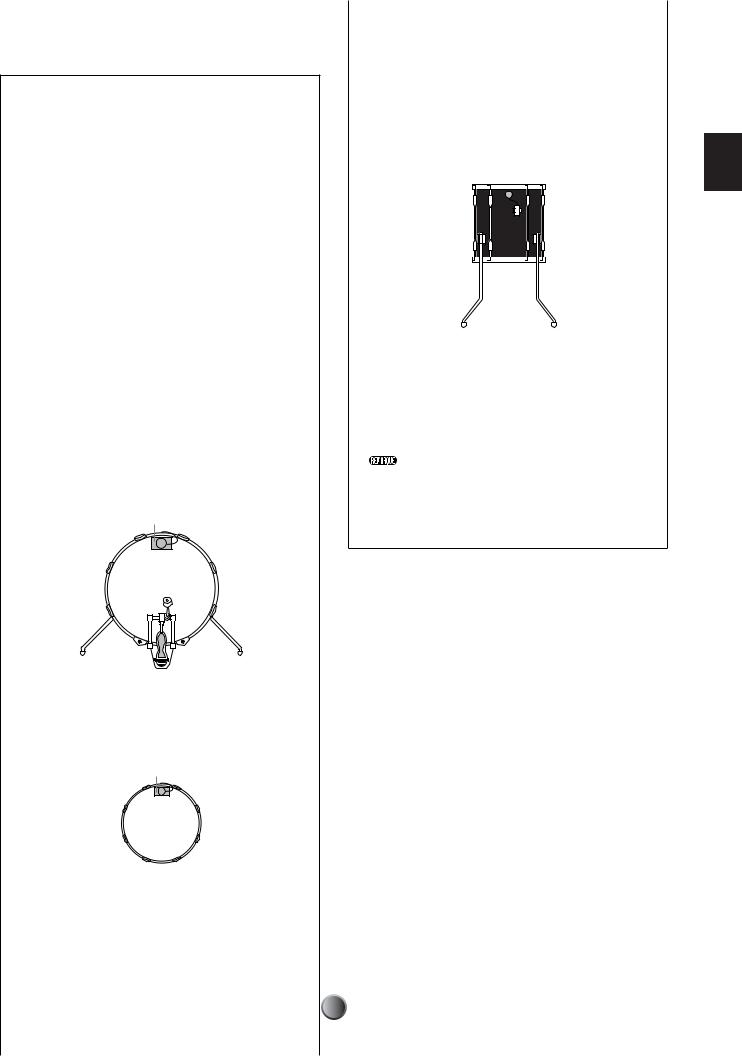
F i x a t i o n d ’ u n c a p t e u r
Pour utiliser vos toms acoustiques pour déclencher un module électronique, vous devez utiliser un capteur Yamaha de la série DT. Suivez les précautions suivantes et fixez les capteurs en suivant les indications mentionnées dans l’illustration suivante.
•Tout d’abord, enlevez toute poussière ou toute trace de saleté sur la peau ou le tom sur lequel vous souhaitez appliquer le capteur, à l’aide d’un tissu humide avec de l’eau ou de l’alcool (ne pas utiliser de solvants chimiques), puis fixez le capteur.
•Couvrez le capteur et le cordon avec du ruban adhésif pour éviter toute déconnexion accidentelle causée par les vibrations.
•Le phénomène de double déclenchement accidentel peut survenir si la peau produit un son long ou si les vibrations sont irrégulières. Dans ce cas, modifiez l’accordage ou étouffez la peau pour éviter les vibrations. Nous vous conseillons d’utiliser un étouffoir à bague.
Fixation sur une grosse caisse
Fixez le capteur près du cercle, sur la peau du côté de la batte. Contrôlez que le capteur ne touche pas le cercle.
Papier collant
Fixation sur une caisse claire
Fixez le capteur à l’opposé du batteur sur la peau supérieure près du cercle. Contrôlez que le capteur ne touche pas le cercle.
Papier collant
Fixation sur un tom
Fixez le capteur sur la caisse près du cercle. Contrôlez que le capteur ne touche pas le cercle ou d’autres parties du kit (caisse claire, autres toms, instruments de percussion, etc.).
Pour enlever un capteur
Vous devez ôter le capteur lors du remplacement d’une peau. Avant de changer de peau, enlevez l’élément actif du capteur avec une attention particulière - utilisez un couteau ou tout autre objet similaire. Attention à ne pas tirer sur le cordon.
Lorsque vous replacez le capteur, enlevez complètement les restes du ruban adhésif et refixez le capteur en utilisant un ruban adhésif neuf. Les restes de ruban non nettoyés peuvent causer des problèmes de sensibilité de déclenchement (mauvaise détection, double déclenchement, etc.).
15
Configuration
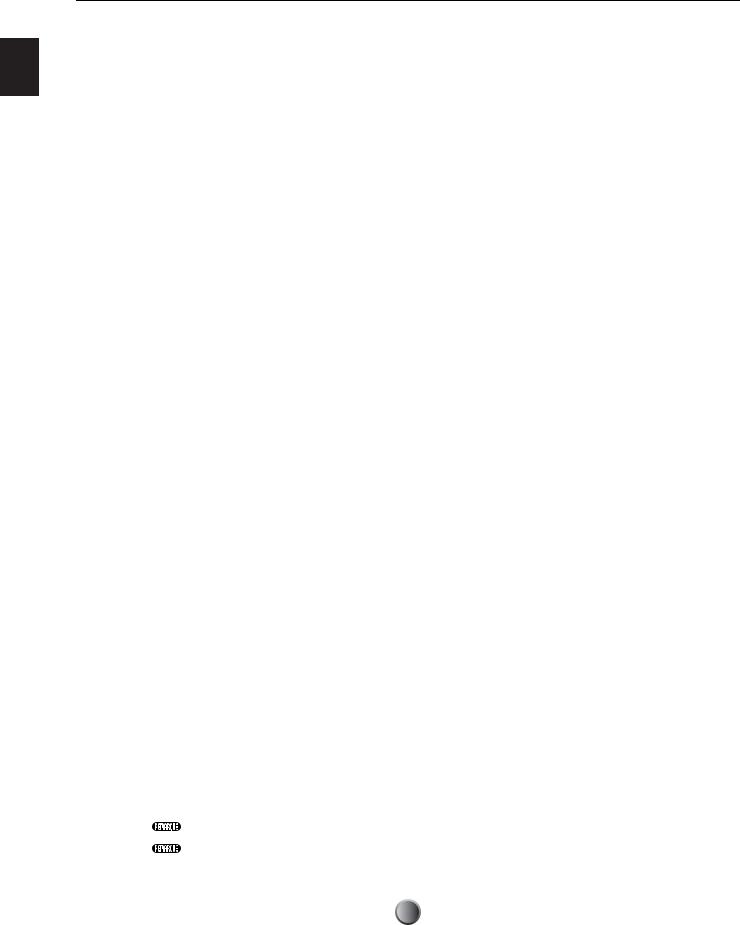
Connexion des capteurs
En vous aidant du tableau suivant, connectez chaque Pad au Jack d’entrée capteur approprié du DTXTREME IIs (face arrière). Les noms sont indiqués à côté de chaque Jack, simplifiant le repérage.
Tableau d’adaptation Pad/entrée
|
|
|
|
|
|
|
|
|
O=Oui, N=Non |
Configuration |
|
|
|
|
|
|
|
|
|
|
Configurations du cercle |
& piezo |
simple piezo |
uniquement |
uniquement |
uniquement |
uniquement |
||
|
|
|
Entrée capteur |
1 |
2, 3, 4, 5 |
6, 7 |
8 |
9/10 |
11/12-15/16 |
|
|
|
|
Caisse claire |
Tom |
Cymbales |
Charleston |
Grosse caisse |
Cymbales et autres |
|
|
|
|
Commutateur |
Commutateur & |
Commutateur |
Commutateur |
piezo |
piezo |
|
|
|
|
|
|
|
|
|
|
|
|
|
Détection sur 3 zones |
O |
O |
O |
O |
N |
N |
|
|
|
|
|
|
|
|
|
|
|
|
|
Compatibilité de Pad |
O |
O |
N |
N |
N |
N |
|
|
|
|
|
|
|
|
|
|
|
Nouveau |
Modèle n° |
Nom du modèle |
1 |
2, 3, 4, 5 |
6, 7 |
8 |
9/10 |
11/12 to 15/16 |
|
|
|
|
|
|
|
|
|
|
|
|
TP60 |
Pad de tom |
▲ |
▲ |
(▲) |
▲ |
(▲) |
▲ |
|
|
|
|
|
|
|
|
|
|
|
|
TP65 |
Pad de tom |
● |
● |
(●) |
● |
(▲) |
▲ |
|
|
|
|
|
|
|
|
|
|
|
|
TP65S |
Pad de tom |
● |
● |
(●) |
● |
(▲) |
▲ |
|
|
|
|
|
|
|
|
|
|
|
|
TP80 |
Pad de tom |
▲ |
▲ |
(▲) |
▲ |
(▲) |
▲ |
|
|
|
|
|
|
|
|
|
|
|
|
TP80S |
Pad de tom |
■ |
■ |
(■) |
■ |
(▲) |
▲ |
|
|
|
|
|
|
|
|
|
|
|
|
TP100 |
Pad de tom |
● |
● |
(●) |
(●) |
(▲) |
▲ |
|
|
|
|
|
|
|
|
|
|
|
|
TP120SD |
Pad d caisse claire |
● |
● |
(●) |
(●) |
(▲) |
▲ |
|
|
|
|
|
|
|
|
|
|
|
|
RHP80 |
Pad à vraie peau |
■ |
■ |
(▲) |
▲ |
(■) |
■ |
|
|
|
|
|
|
|
|
|
|
|
|
RHP100 |
Pad à vraie peau |
■ |
■ |
(▲) |
▲ |
(■) |
■ |
|
|
|
|
|
|
|
|
|
|
|
|
RHP120 |
Pad à vraie peau |
■ |
■ |
(▲) |
▲ |
(■) |
■ |
|
|
|
|
|
|
|
|
|
|
|
|
RHP120SD |
Pad à vraie peau |
■ |
■ |
(▲) |
▲ |
(■) |
■ |
|
|
|
|
|
|
|
|
|
|
|
|
RHH130 |
Pad de charleston |
(■) |
(■) |
(■) |
● |
(▲) |
(▲) |
|
|
|
|
|
|
|
|
|
|
|
|
PCY10 |
Pad de cloche de cymbale |
(▲) |
(▲) |
▲ |
(▲) |
(▲) |
▲ |
|
|
|
|
|
|
|
|
|
|
|
|
PCY60 |
Pad de cymbale |
(▲) |
(▲) |
▲ |
(▲) |
(▲) |
▲ |
|
|
|
|
|
|
|
|
|
|
|
|
PCY65 |
Pad de cymbale |
(▲) |
(▲) |
▲ |
(▲) |
(▲) |
▲ |
|
|
|
|
|
|
|
|
|
|
|
|
PCY65S |
Pad de cymbale |
(■) |
(■) |
■ |
(■) |
(▲) |
▲ |
|
|
|
|
|
|
|
|
|
|
|
|
PCY80 |
Pad de cymbale |
(▲) |
(▲) |
▲ |
(▲) |
(▲) |
▲ |
|
|
|
|
|
|
|
|
|
|
|
|
PCY80S |
Pad de cymbale |
(■) |
(■) |
■ |
(■) |
(▲) |
▲ |
|
|
|
|
|
|
|
|
|
|
|
|
PCY130 |
Pad de cymbale |
(▲) |
(▲) |
▲ |
(▲) |
(▲) |
▲ |
|
|
|
|
|
|
|
|
|
|
|
|
PCY130S |
Pad de cymbale |
(■) |
(■) |
■ |
(■) |
(▲) |
▲ |
|
|
|
|
|
|
|
|
|
|
|
|
PCY150S |
Pad de cymbale |
(●) |
(●) |
● |
(●) |
(▲) |
▲ |
|
|
|
|
|
|
|
|
|
|
|
|
KP60 |
Pad de grosse caisse |
(▲) |
(▲) |
(▲) |
(▲) |
(▲) |
▲ |
|
|
|
|
|
|
|
|
|
|
|
|
KP65 |
Pad de grosse caisse |
(▲) |
(▲) |
(▲) |
(▲) |
▲ |
▲ |
|
|
|
|
|
|
|
|
|
|
|
|
KP80 |
Pad de grosse caisse |
(▲) |
(▲) |
(▲) |
(▲) |
▲ |
▲ |
|
|
|
|
|
|
|
|
|
|
|
|
KP80S |
Pad de grosse caisse |
(▲) |
(▲) |
(▲) |
(▲) |
▲ |
▲ |
|
|
|
|
|
|
|
|
|
|
|
|
KP120 |
Pad de vraie grosse caisse |
(▲) |
(▲) |
(▲) |
(▲) |
▲ |
▲ |
|
|
|
|
|
|
|
|
|
|
|
|
BP80 |
Bar Pad |
(▲) |
(▲) |
(▲) |
(▲) |
(■) |
■ |
|
|
|
|
|
|
|
|
|
|
|
|
DT10 |
Capteur pour tom |
▲ |
▲ |
▲ |
▲ |
▲ |
▲ |
|
|
|
|
|
|
|
|
|
|
|
|
DT20 |
Capteur pour tom |
▲ |
▲ |
▲ |
▲ |
▲ |
▲ |
|
|
|
|
|
|
|
|
|
|
|
|
DT30 |
Capteur pour tom |
▲ |
▲ |
▲ |
▲ |
▲ |
▲ |
|
|
|
|
|
|
|
|
|
|
|
|
HH80A |
Contrôleur de charleston |
|
|
|
|
|
|
|
|
|
|
|
|
|
|
|
|
|
|
HH60 |
Contrôleur de charleston |
|
|
|
|
|
|
|
|
|
|
|
|
|
|
|
|
|
|
HH65 |
Contrôleur de charleston |
|
|
|
|
|
|
|
|
|
|
|
|
|
|
|
|
● .......... Trois voix à choisir parmi pad, rim 1 et rim 2. ■ .......... Deux voix à choisir parmi pad et rim. ▲.......... Une voix à choisir parmi pad.
* Les combinaisons en parenthèses indiquent qu’elles ne correspondent pas avec le son du Preset.
Un contrôleur de charleston de la série HH connecté à l’embase Jack FOOT SW peut être utilisé comme deuxième grosse caisse (page 46).
Lorsque vous utilisez des capteurs sur des kits acoustiques, réglez les commutateurs INPUT ATTENUATION en position H (dans le cas inverse, réglez sur L) et réglez la sensibilité de l’entrée du capteur (page 36).
16
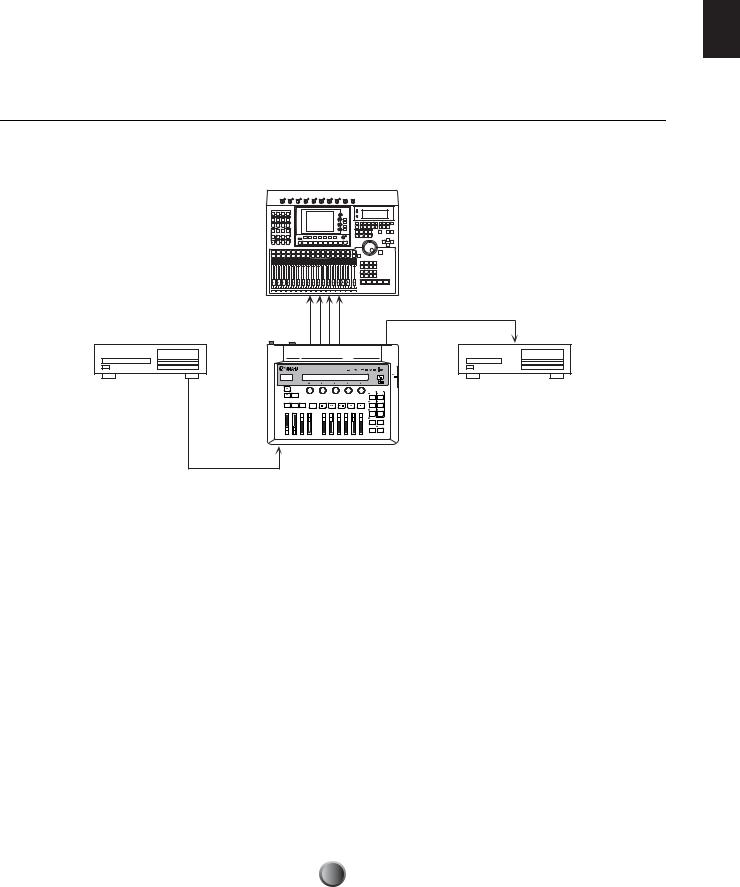
Périphériques
En plus de l’addition du système de gestion des capteurs intégré, le DTXTREME IIs est également équipé d’un générateur de sons MIDI, d’un séquenceur, de fonctions de mixage et d’effets divers. Ce système complet vous permet d’utiliser le DTXTREME IIs directement sans éléments extérieurs, dès que vous avez connecté les Pads et placé l’appareil sous tension. De plus, le système peut aisément évoluer avec d’autres périphériques, grâce aux nombreux formats de connexion dont il dispose. Nous allons vous indiquer quelques exemples de connexions audio et MIDI au DTXTREME IIs.
Connexions audio
Lorsque vous enregistrez votre jeu sur le DTXTREME IIs ou lorsque vous mélangez les sons sur une console externe, connectez comme suit (le Yamaha AW4416 sert de mélangeur et d’enregistreur dans les deux cas) :
AW4416
Configuration
LINE IN |
|
|
INDIVIDUAL |
DIGITAL |
DIGITAL |
OUTPUT |
OUT |
IN |
Lecteur de CD |
AUX OUT |
|
Enregistreur Minidisc |
|
LINEOUT |
|
|
|
|
AUX IN |
DTXTREME IIs |
|
|
|
Les Jacks OUTPUT (L/MONO et R) et INDIVIDUAL OUTPUT (1 à 6) fournissent des signaux à niveau ligne, que vous ayez connecté un casque ou non. Ces Jacks sont mono. Utilisez des câbles avec un Jack mono du côté du DTXTREME IIs et le connecteur adapté de l’autre côté.
Utilisez les deux sorties OUTPUT (L/MONO et R) pour travailler en stéréo. Pour travailler en mono utilisez la sortie L/MONO.
Connectez le casque à la sortie PHONES pour écouter le signal de la sortie stéréo (identique aux sorties OUTPUT). Vous ne pouvez pas écouter le son des sorties individuelles au casque.
La sortie DIGITAL OUTPUT transmet le signal stéréo en numérique par câble coaxial (S/PDIF). Le signal de la sortie numérique est identique au signal de la sortie stéréo.
Les signaux externes connectés à l’entrée AUX IN peuvent être écoutés au casque avec les sons du DTXTREME IIs (page 75) et peuvent être échantillonnés pour obtenir un son de batterie supplémentaire (page 83). Dans les deux cas, vous pouvez régler le niveau de l’entrée AUX IN à l’aide du réglage AUX IN VOL.
17
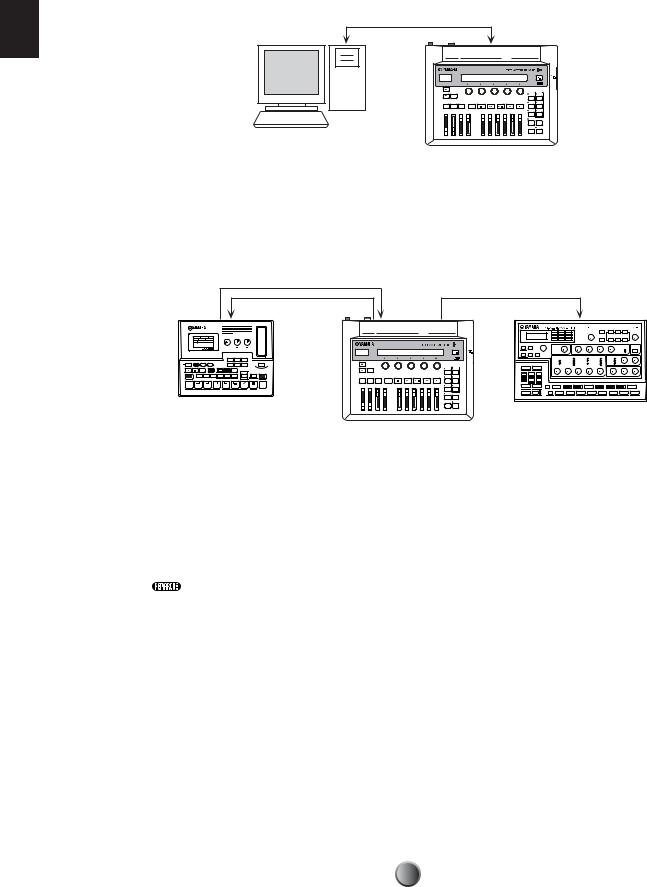
Connexions MIDI
Le DTXTREME IIs dispose de connexions USB et MIDI (IN/OUT/THRU) pour le transfert de données MIDI de/vers un équipement MIDI externe.
USB
Configuration
Ordinateur
DTXTREME IIs
Le port USB permet l’échange bi-directionnel de données MIDI entre le DTXTREME IIs et un ordinateur, à l’aide d’un seul câble USB. Par la connexion USB, vous pouvez enregistrer ce que vous jouez sur la batterie — ainsi que relire le morceau à l’aide du séquenceur MIDI de votre ordinateur. Vous pouvez également jouer les sons internes du DTXTREME IIs depuis une séquence MIDI lue par l’ordinateur ou l’enregistrer comme morceau de musique du DTXTREME IIs.
MIDI |
MIDI |
MIDI |
MIDI |
MIDI THRU |
OUT |
IN |
OUT |
IN |
SU200 |
AN200 |
DTXTREME IIs
Les ports MIDI permettent le transfert unidirectionnel des données MIDI. Utilisez la sortie MIDI OUT pour déclencher un module sonore externe à l’aide des Pads ou d’un morceau du DTXTREME IIs. Utilisez l’entrée MIDI IN pour contrôler le module sonore du DTXTREME IIs par un appareil externe. Utilisez l’embase MIDI THRU pour utiliser un expandeur supplémentaire. Les signaux sont les mêmes que ceux reçus en entrées MIDI IN. Si vous souhaitez partager un expandeur externe entre le DTXTREME IIs et un contrôleur externe, connectez le contrôleur à l’entrée MIDI IN, connectez l’expandeur à la sortie MIDI OUT et utilisez la fonction MIDI Merge (page 79).
Vous ne pouvez pas utiliser à la fois les ports USB et MIDI. Lorsque vous connectez un câble USB au DTXTREME IIs, les ports MIDI sont désactivés. Si vous utilisez les deux ports à la fois, les ports MIDI ne fonctionneront pas. Ceci dit, si vous souhaitez réaliser une connexion USB temporaire à un ordinateur, laissez les appareils MIDI connectés au DTXTREME IIs. La connexion USB ne risque en aucun cas d’endommager vos équipements MIDI.
18
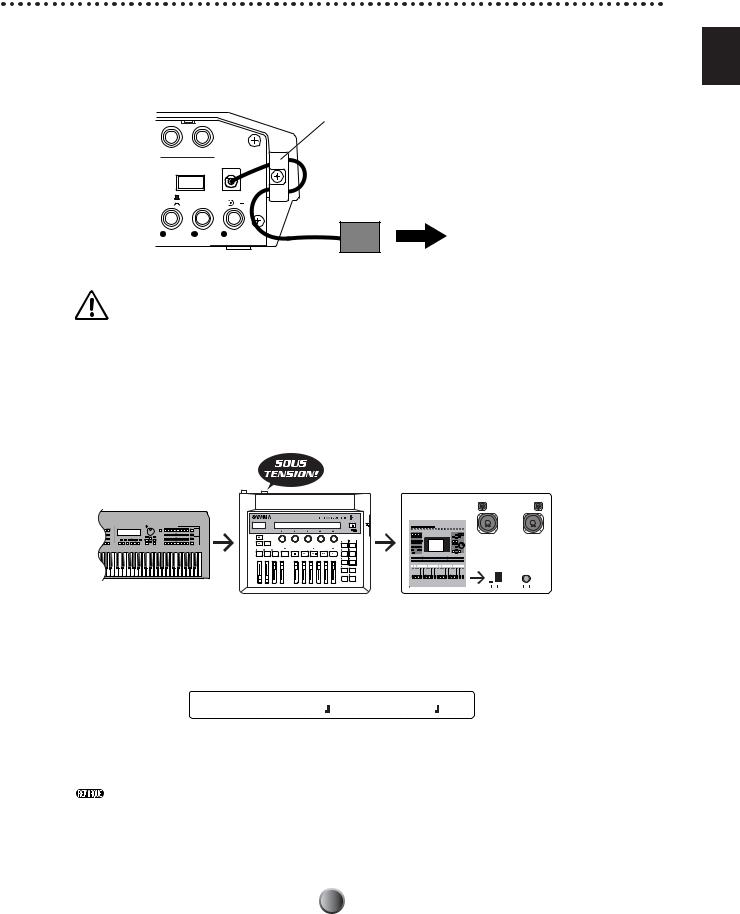
Alimentation
Alimentation secteur
Vérifiez que l’interrupteur STANDBY/ON est en position STANDBY. Raccordez l’adaptateur secteur à l’embase DC IN du DTXTREME IIs (face arrière). Attachez le fil à la fixation. Branchez l’adaptateur à une prise secteur.
Crochet de cordon
R L MONO
MONO
OUTPUT
STANDBY |
DC IN 12V |
|
|
ON |
+ |
|
|
3 TOM2 2 TOM1 |
1 |
SNARE |
Vers la prise secteur |
|
|
|
|
Adaptateur de courant
Toujours utiliser l’adaptateur fourni (PA-5C ou PA-5D). L’utilisation d’un adaptateur différent peut créer un dysfonctionnement voire des dommages au DTXTREME IIs. Veillez à débrancher l’adaptateur de la prise secteur en cas de non-utilisation prolongée.
Ordre de mise sous tension
Lorsque vous avez réalisé toutes vos connexions, (contrôleurs, audio, MIDI), placez tous les volumes du DTXTREME IIs et des autres équipements au minimum. Placez votre système sous tension dans l’ordre du trajet du signal (d’abord le DTXTREME IIs, puis ensuite les amplificateurs ou enceintes actives).
Configuration
|
|
|
|
|
|
|
|
|
|
|
|
|
|
|
|
|
|
|
|
|
|
|
|
|
|
|
|
|
|
|
|
|
|
|
|
|
|
|
DTXTREME IIs |
|
|
|
|
|
|
|
|
|
|
|
|
|
|||
|
|
|
|
|
|
|
|
|
|
|
|
|
|
|
|
|
|
|
|
|
|
|
|
||||
|
|
|
|
|
|
|
|
|
|
|
|
|
|
|
|
|
|
|
|
|
|
|
|
||||
|
|
|
|
|
|
|
|
|
|
|
|
|
|
|
|
|
|
|
|
|
|
|
|
||||
|
|
|
|
|
|
|
|
|
|
|
|
|
|
|
|
|
|
|
|
|
|
|
|
||||
|
|
|
|
|
|
|
|
|
|
|
|
|
|
|
|
|
|
|
|
|
|
|
|
||||
|
|
|
|
|
|
|
|
|
|
|
|
|
|
|
|
|
|
|
|
|
|
|
|
||||
|
|
|
|
|
|
|
|
|
|
|
|
|
|
|
|
|
|
|
|
|
|
|
|
||||
|
|
|
|
|
|
|
|
|
|
|
|
|
|
|
|
|
|
|
|
|
|
|
|
||||
|
|
|
|
|
|
|
|
|
|
|
|
|
|
|
|
|
|
|
|
|
|
|
|
||||
|
|
|
|
|
|
|
|
|
|
|
|
|
|
|
|
|
|
|
|
|
|
|
|
||||
|
|
|
|
|
|
|
|
|
|
|
|
|
|
|
|
|
|
|
|
|
|
|
|
||||
|
|
|
|
|
|
|
|
|
|
|
|
|
|
|
|
|
|
|
|
|
|
|
|
||||
|
|
|
|
|
|
|
|
|
|
|
|
|
|
|
|
|
|
|
|
|
|
|
|
||||
|
Dispositifs MIDI maîtres |
|
|
|
|
Équipement audio |
|||||||||||||||||||||
|
|
|
|
|
|
|
|
|
|
|
|
|
|
|
|
|
(d’abord le mixeur puis l’amplificateur) |
||||||||||
Le DTXTREME IIs affiche un écran de chargement, puis l’écran du mode de lecture PLAY. Vous pouvez commencer à jouer.
KIT=P1 |
SONG=P1 |
TEMPO |
BEAT |
CLICK |
Kit name |
Songname |
=107 |
4/4 |
|
Si vous êtes prêt, lisez la page suivante pour obtenir de plus amples renseignements sur l’utilisation du système DTXTREME IIs.
Lors de la mise hors tension de votre système, placez tous les volumes au minimum, puis placez vos équipements hors tension dans l’ordre inverse du trajet du signal.
19
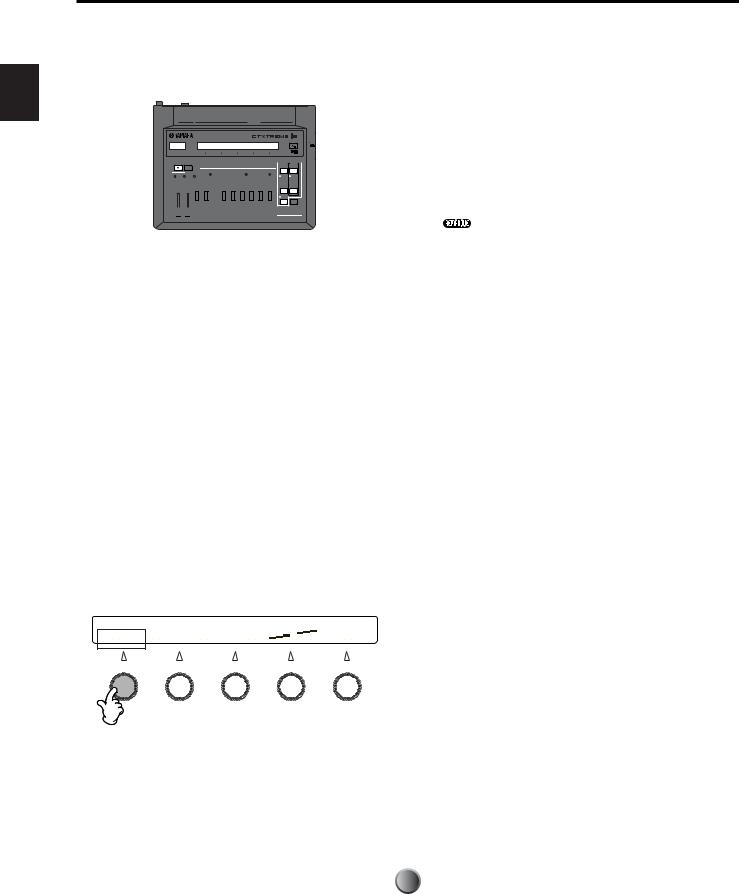
élémentaires Opérations
 O p é r a t i o n s é l é m e n t a i re s
O p é r a t i o n s é l é m e n t a i re s
Toutes les fonctions du DTXTREME IIs sont gérées par les différents réglages de la face avant et par l’écran. Dans ce chapitre, nous expliquons comment utiliser ces réglages.
DRUM TRIGGER MODULE
2





 3
3



 1
1 



 4
4
1Le DTXTREME IIs offre sept modes d’utilisation. Vous pouvez sélectionner chaque mode en appuyant sur la touche correspondante. Un témoin s’allume, vous indiquant le mode utilisé. Lors de la mise sous tension ou lorsque vous quittez un mode, le DTXTREME IIs revient au mode PLAY - le témoin PLAY s’allume (vous ne pouvez pas quitter ce mode).
2Utilisez les touches Page (▲/▼) pour vous déplacer parmi les pages de réglage (écran LCD).
3Sous l’écran, vous trouverez cinq boutons. Chaque bouton correspond à un paramètre indiqué sur l’écran LCD audessus et permet de modifier la valeur du paramètre. Pour modifier les valeurs plus rapidement maintenez la touche SHIFT enfoncée pendant le réglage.
Lorsque vous éditez un kit de batterie et que vous souhaitez utiliser le même paramètre pour différents réglages (entrées Trigger 1 à 16, etc.), utilisez le bouton de gauche pour changer de réglage sans quitter l’écran affiché.
[TrgSens1] |
Type |
Gain |
|
Curve |
PadCtrl |
Input=1 |
RHP |
32 |
3 |
- |
pitch |
4Lorsque vous êtes sur une page spécifique ou lorsque vous êtes en train de réaliser un réglage spécifique et que le témoin ENTER/YES clignote, cela signifie que vous devez répondre YES ou NO. Appuyez simplement sur la touche ENTER/YES pour valider ou sur EXIT/NO pour annuler l’opération.
Lorsque vous appuyez sur STORE pour sauvegarder des données modifiées, le témoin ENTER/YES clignote. Dans ce cas, appuyez sur la touche ENTER/YES pour sauvegarder les modifications ou sur EXIT/NO pour annuler la sauvegarde.
La plupart des réglages sont sauvegardés automatiquement : vous n’avez besoin de confirmer que lorsque l’appareil vous le demande.
En fait, vous savez déjà tout pour commencer à travailler avec le DTXTREME IIs. Toutes les opérations importantes doivent être confirmées ou annulées. Cependant, vous devez tout d’abord réaliser un réglage très important avant de pouvoir jouer. Voici un moyen de mettre en pratique ce que nous venons de voir...
20
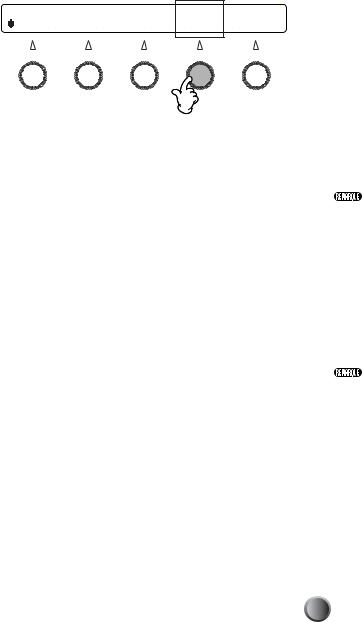
Réglez les entrées Trigger Input en fonction des Pads connectés
Étant donné que chaque Pad possède ses propres caractéristiques, vous devez régler l’entrée de chaque instrument en fonction du Pad. Le DTXTREME IIs offre six réglages de déclenchement. Sélectionnez le réglage correspondant à votre équipement.
1. Appuyez sur la touche UTILITY. Appuyez ensuite plusieurs fois sur la touche Page (▼) jusqu’à ce que la page [UT 6] SYSTEM TRIGGER s’affiche.
2. Sélectionnez un réglage de déclenchement TrgSet parmi les six Presets. Si vous avez acheté le DTXTREME IIs avec les Pads recommandés, vous trouverez le réglage correct (type1 à type6) pour votre configuration.
|
|
|
Réglage Trigger |
|
[UT 6] |
TrgLink TrgByps TrgSet |
EdgeAdj |
||
SYSTEM |
indiv |
off |
type1 |
+20 |
|
|
|
|
Réglage Trigger |
|
|
|
|
||
|
|
|
|
|
|
|
|
|
|
|
Jack entrée |
type1 |
type2 |
type3 |
type4 |
type5 |
type6 |
|
|
||
Trigger |
|
|
|
|||||||
|
|
|
|
|
|
|
|
|
|
|
|
|
|
|
|
|
|
|
|
|
|
SNARE |
1 |
TP |
TP |
any |
any |
|
TP |
any |
|
|
120SD |
120SD |
RHP |
RHP |
|
65S |
TP |
|
|
||
|
|
|
|
|
||||||
TOM1 |
2 |
TP |
TP |
any |
any |
|
any |
any |
|
|
100 |
65S |
RHP |
TP |
|
TP |
TP |
|
|
||
|
|
|
||||||||
|
|
|
|
|
||||||
TOM2 |
3 |
TP |
TP |
any |
any |
|
any |
any |
|
|
100 |
65S |
RHP |
TP |
|
TP |
TP |
|
|
||
|
|
|
|
|
||||||
TOM3 |
4 |
TP |
TP |
any |
any |
|
any |
any |
|
|
|
||||||||||
100 |
65S |
RHP |
TP |
|
TP |
TP |
|
Opérations |
||
|
|
|
|
|||||||
TOM4 |
5 |
TP |
TP |
any |
any |
|
any |
any |
|
|
|
|
|
||||||||
100 |
65S |
RHP |
TP |
|
TP |
TP |
|
|
||
|
|
|
|
|
||||||
CRASH1 |
7 |
PCY |
PCY |
PCY |
any |
|
any |
any |
|
élémentaires |
RIDE |
6 |
150S |
150S |
150S |
PCY |
|
PCY |
PCY |
|
|
|
|
any |
any |
any |
any |
|
any |
any |
|
|
|
|
PCY |
PCY |
PCY |
PCY |
|
PCY |
PCY |
|
|
HI-HAT |
8 |
RHH |
RHH |
RHH |
any |
|
any |
any |
|
|
130 |
130 |
130 |
TP |
|
TP |
TP |
|
|
||
|
|
|
|
|
||||||
KICK |
9 |
any |
any |
KP |
KP |
|
any |
any |
|
|
KP |
KP |
120 |
120 |
|
KP |
KP |
|
|
||
|
|
|
|
|
||||||
(réservé) |
10 |
any |
any |
KP |
KP |
|
any |
any |
|
|
KP |
KP |
120 |
120 |
|
KP |
KP |
|
|
||
|
|
|
|
|
||||||
CRASH2 |
11 |
any |
any |
any |
any |
|
any |
any |
|
|
PCY |
PCY |
PCY |
PCY |
|
PCY |
PCY |
|
|
||
|
|
|
|
|
||||||
(réservé) |
12 |
|
|
any TP |
|
|
|
|
||
(réservé) |
13 |
|
|
any PCY |
|
|
|
|
||
(réservé) |
14 |
|
|
any TP |
|
|
|
|
||
(réservé) |
15 |
|
|
any TP |
|
|
|
|
||
(réservé) |
16 |
|
|
any TP |
|
|
|
|
||
|
|
|
|
|
|
|
|
|
|
|
Les Pads avec la mention « any (Tout) » sont parfois limités dans leur capacité à restituer tous les sons disponibles.
Consultez la section « Connexions des capteurs » (page 16).
3. Lorsque vous avez fini les réglages, appuyez sur la touche EXIT/NO pour revenir en mode PLAY.
Vous êtes maintenant prêt à utiliser le DTXTREME IIs. Passez à la section Play pour apprendre à utiliser certaines fonctions de jeu du DTXTREME IIs.
Les Presets de déclenchement (type1 à type6) sont utilisés pour les Presets de kits (P1 à P90). Lorsque vous utilisez l’un des kits utilisateur (U1 à U40 ou C1 à C99), utilisez vos propres réglages de déclenchement copiés à partir d’un Preset ou créés de toute pièce. Consultez la section Réglages de déclenchement (page 36).
21

Play Section
 S e c t i o n d e re p ro d u c t i o n
S e c t i o n d e re p ro d u c t i o n
Lors de la mise sous tension, le DTXTREME IIs s’ouvre toujours sur le mode Play (Reproduction). Il s’agit du mode qui vous permet de commencer à travailler et à jouer avec le DTXTREME IIs — simplement en sélectionnant un kit de batterie et un morceau à reproduire (ou en procédant à des éditions dans d’autres modes). D’autres fonctions liées aux performances sont également accessibles dans le mode Play.
Vous pouvez reproduire n’importe quel kit de batterie choisi parmi les 90 kits présélectionnés (P1 à P90) et les 40 kits utilisateur (U1 à U40) que vous pouvez créer et stocker dans la mémoire du DTXTREME IIs. Vous pouvez également sélectionner un morceau principal parmi morceaux présélectionnés (numéros de morceau commençant par P, Q et R) et 32 morceaux utilisateur que vous pouvez enregistrer dans la mémoire du DTXTREME IIs (page 60). En utilisant une carte mémoire en option pour stocker vos kits utilisateur (C1 à C99), vous disposez d’un nombre quasiment illimité de kits de batterie.
Utilisez n’importe quelle combinaison de kit de batterie et de morceau pour vos répétitions, des concerts improvisés, etc. Vous pouvez même créer un solo de batterie complexe en contrôlant la reproduction de jusqu’à quatre morceaux à l’aide des pads (voir Morceau de pad, page 25).
Dans cette section, nous allons évoquer quelques fonctions du mode Play telles que:
•Sélections élémentaires
•Réglages de lecture
•Lecture du clic
•Lecture des morceaux
•Curseurs
•Fonction Tap Tempo
•Fonction Groove Check
•Lecture en chaîne
22
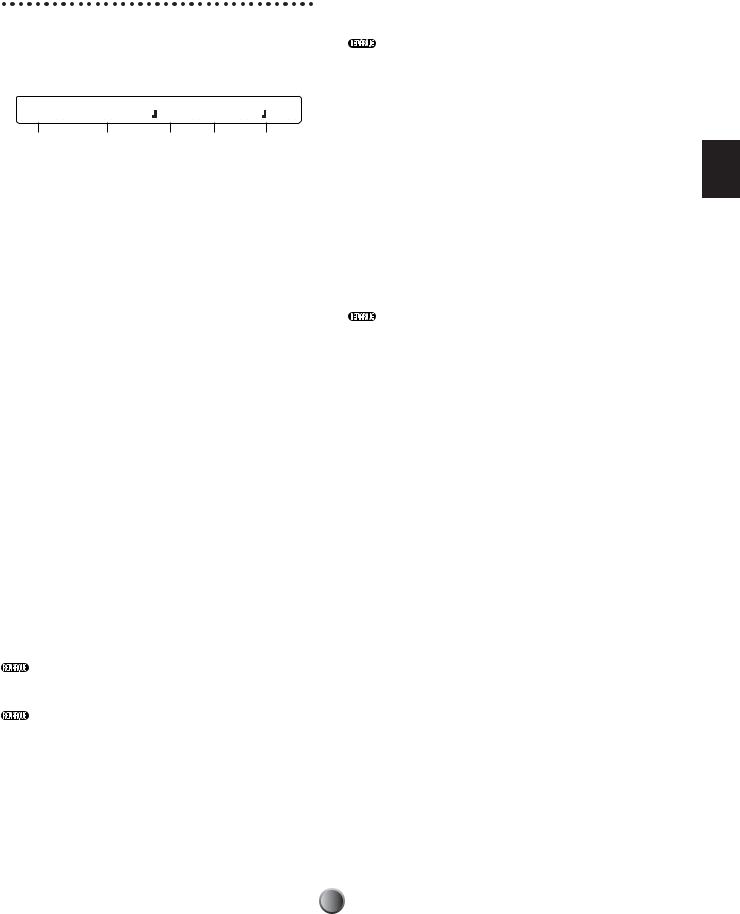
Sélections élémentaires
Depuis cet écran par défaut, vous pouvez sélectionner et régler certains paramètres élémentaires comme le kit de batterie, le morceau, le tempo, le temps et le clic. Ces paramètres peuvent être modifiés à volonté pendant le jeu (kit, clic, ou morceau).
KIT=P1 |
SONG=P1 |
TEMPO |
BEAT |
CLICK |
Kit name |
Songname |
=107 |
4/4 |
|
1 |
2 |
3 |
4 |
5 |
4 BEAT
Détermine la signature rythmique du morceau ou du clic.
Réglages: 1/4~16/4, 1/8~16/8, 1/16~16/16
Si votre réglage de mesure est différent de celui du morceau chargé, le clic de décompte spécifié par le réglage CLICK 5 ne correspondra pas à la mesure du morceau. C’est tout à fait normal, et c’est une technique utile pour compter sur une phrase difficile — par exemple, utiliser un décompte en 3/8 sur un morceau en 4/4. Le clic et le temps se synchronisent lorsque vous ramenez le morceau au début, ou lorsque vous modifiez le réglage de temps du morceau initial lors de la lecture.
1 KIT
Sélectionne un kit de batterie. Le nom et le numéro du kit s’affichent. P1 à P90 correspondent aux Presets, U1 à U40 correspondent aux kits utilisateur. C1 à C99 correspondent aux kits utilisateur sur carte mémoire (disponibles uniquement avec la carte insérée dans son support. Dans le cas contraire, « No Card » s’affiche).
Réglages: P1~P90, U1~U40, C1~C99
2 SONG
Sélectionne le morceau principal souhaité avec le kit sélectionné. Le nom et le numéro du morceau s’affiche. Les numéros de morceaux commençant avec les lettres P, Q et R sont des Presets. Les morceaux avec la lettre P sont des démos, les morceaux avec la lettre Q conviennent pour l’entraînement, les morceaux avec la lettre R conviennent comme morceaux de Pad, les morceaux U1 à U32 sont des morceaux utilisateur. C1 à C99 sont les morceaux utilisateur sauvegardés sur carte mémoire (disponibles uniquement avec la carte insérée dans son support. Dans le cas contraire, « No Card » s’affiche).
Réglages: Morceau Preset ou utilisateur
3 TEMPO
Détermine le tempo du morceau ou du clic.
Réglages: 30~300
Le TEMPO n’est pas réglable lorsque « =ext » est affiché (lorsque le DTXTREME IIs est synchronisé sur une horloge externe
(page 82).
Étant donné que chaque morceau contient des informations sur le tempo de lecture, votre réglage de tempo sera remplacé par celui du morceau lors de la sélection d’un morceau ou du retour au début du morceau. Si ceci vous gêne, vous pouvez décider de demander à l’appareil d’ignorer le tempo initial sauvegardé avec le morceau et d’utiliser VOTRE tempo (page 82).
5 CLICK
Détermine le temps du métronome (comptage clic).
Réglages: Pour un réglage de temps BEAT 4 de 3/8, 6/8, 9/8,
12/8, 15/8:
Noire pointée, croche, double-croche
Pour les autres réglages du paramètre BEAT 4:
Croche, triolet de noires, croche, triolet de croches, double-croche, triolet de doubles-croches
Vous pouvez choisir le son du clic et son Jack de sortie (page 81).
Play Section
23
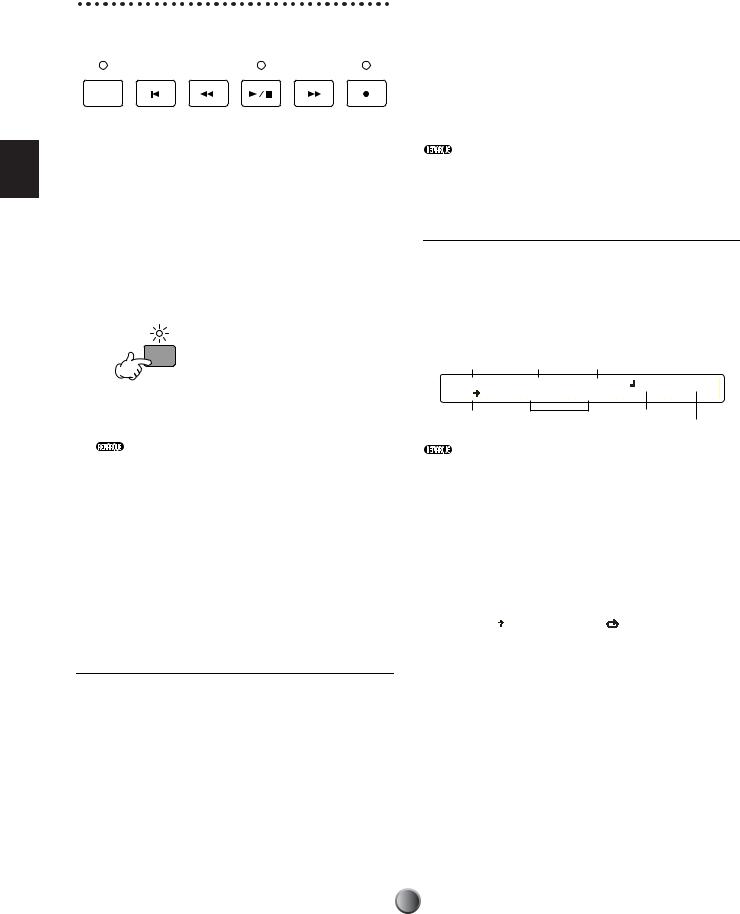
Play Section
Réglages de lecture
Utilisez les réglages de transport pour la lecture du morceau ou le clic.
CLICK
TAP |
GROOVE CHECK |
|
|
|
|
1 |
2 |
3 |
4 |
5 |
6 |
Lecture du clic
Vous pouvez utiliser le clic du métronome seul ou avec le morceau.
1. Appuyez sur la touche CLICK 1pour lancer la lecture du clic au tempo courant. Le témoin du clic clignote sur le tempo.
|
Clignote en rouge sur le premier temps |
|
CLICK |
de la mesure |
|
Clignote en vert sur le reste des temps |
||
|
||
TAP |
de la mesure |
2. Appuyez à nouveau sur CLICK pour arrêter le clic.
Si vous appuyez sur la touche CLICK pendant la lecture d’un morceau, le clic se synchronise avec le morceau. Si vous lancez le morceau alors que le clic fonctionne déjà, le clic commence en synchronisation sur le morceau.
Lorsque le morceau est arrêté, vous pouvez utiliser les touches de contrôle suivantes pour déplacer le point de lecture :
2 Reset — retour au début du morceau.
3 Rewind — retour au premier temps de la mesure précédente.
4 Forward — avance au premier temps de la mesure suivante.
Vous pouvez utiliser la touche Record 6 pour lancer l’enregistrement d’un morceau utilisateur (page 60).
Réglages de morceau
Pour certains réglages de morceau spécifiques, vous pouvez afficher l’écran de réglage des morceaux en appuyant sur la touche Page (▼). Vous pouvez alors spécifier comment vous souhaitez lire chaque piste et contrôler d’autres informations relatives au morceau.
Numéro |
Nom |
Affiche le numéro et le temps de |
de morceau |
de morceau |
la mesure actuellement sélectionnée |
SONG=P1 |
Songname M001-01 |
=107 |
4/4 |
|- | |
Tr1=play Tr2=none |
|
|
1 |
2 |
Tempo |
|
Type de mesure
Les informations de morceau sont indiquées sur la ligne supérieure de l’écran. Les réglages de tempo et de temps sont sauvegardés avec le morceau. Vous pouvez les modifier temporairement dans l’écran par défaut.
Lecture des morceaux
En plus des fonctions départ/arrêt du morceau, le DTXTREME IIs vous permet de contrôler comment le morceau est lu, quelle partie, etc.
Réglages de transport
1. Appuyez sur la touche Start/Stop 4 pour lancer la lecture du morceau. Le témoin Start/Stop s’allume.
2. Appuyez à nouveau sur la touche the Start/Stop pour arrêter la lecture. Le témoin Start/Stop s’éteint. Si vous appuyez à nouveau sur la touche Start/Stop, la lecture reprend depuis le point d’arrêt.
1 Méthode de lecture
Détermine comment le morceau est lu. Lors de la lecture normale, le morceau est lu du début à la fin et s’arrête automatiquement. La lecture en mode Repeat lit le morceau en boucle jusqu’à ce que vous l’arrêtiez manuellement.
Réglages: |
|
|
|
|
|
(lecture normale), |
|
|
|
(lecture en boucle) |
2 TRACK 1 & TRACK 2
Détermine si certains instruments du morceau doivent être joués ou coupés. Si une piste est vide, « none » s’affiche et le réglage ne peut pas être modifié.
Réglages: Play (lecture), Mute (coupure)
24
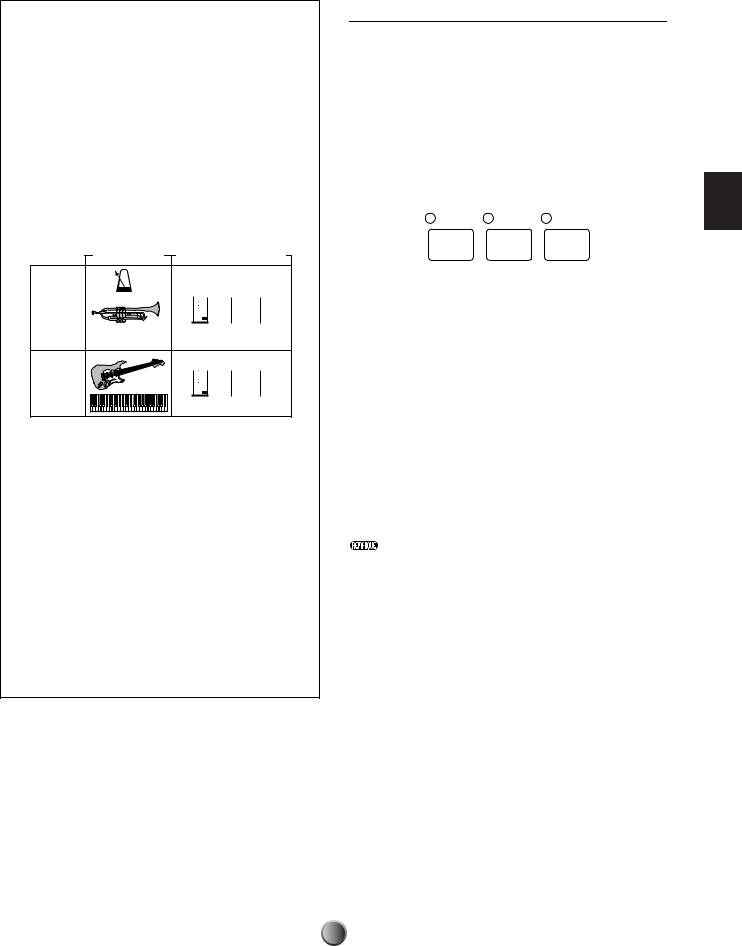
À p r o p o s d e s m o r c e a u x
Un morceau regroupe deux pistes de séquence (Tracks 1 et 2) et les données d’en-tête. Les données d’en-tête du morceau contiennent les informations générales du morceau comme le tempo, la signature rythmique, les Program Change et les données de volume pour chaque canal MIDI. Les données sont automatiquement chargées avec le morceau. Chaque piste de séquence peut contenir des informations de jeu pour les canaux MIDI 1 à 16, comme avec un séquenceur classique. Lorsque vous lancez la lecture d’u morceau, ces données sont transmises au générateur sonore intégré pour la lecture des sons.
|
|
|
|
|
|
Data |
|
|
|
Header data |
|
(MIDI channels 1 to 16) |
|||||
TR1 |
tempo |
|
|
|
|
|
|
... |
(Tracks 1) |
program |
|
|
|
|
|||
|
etc... |
|
|
|
|
|
|
|
TR2 |
|
|
|
|
|
|
|
... |
(Tracks 2) |
|
|
|
|
|
|||
Chaque morceau peut être lu comme morceau principal ou comme morceau de Pad. Un morceau principal est un morceau sélectionné dans l’écran par défaut et lu à l’aide des touches de transport. Un morceau de Pad est un morceau assigné à une entrée de contrôleur et déclenché ou arrêté lorsque vous frappez un Pad assigné à cette commande. Chaque kit de batterie peut contenir des morceaux déclenchés par Pad (page 40). Certains Preset de kits disposent de tels morceaux. Étant donné que le DTXTREME IIs peut jouer un morceau principal et jusqu’à quatre morceaux déclenchés par Pad, vous pouvez déclencher une phrase de guitare ou un Break de cuivres en accord en frappant les Pads, tout en jouant sur le morceau principal.
Lectures des différents instruments
Les touches de sélection Part vous permettent d’activer/ désactiver la lecture de certains instruments (canal MIDI) du morceau. Par exemple, vous pouvez couper la partie rythmique pour jouer le rythme vous-même à l’aide des Pads, ou vous pouvez accompagner uniquement la basse, ou encore, vous pouvez jouer avec un véritable bassiste en lisant tous les autres instruments de l’accompagnement. Les témoins des touches indiquent quels instruments sont activés (allumé) ou non (éteint). La partie est activée ou désactivée à chaque pression sur la touche. Appuyez sur la touche correspondante.
RHYTHM BASS OTHERS
INS DEL
1 2 3
1 Touche RHYTHM/INS
Active ou désactive la lecture de la partie rythmique (canal MIDI 10) de la piste 1 du morceau. La partie rythmique de la piste 2 n’est pas affectée.
2 Touche BASS/DEL
Active ou désactive la basse (canal MIDI 3) du morceau.
3 Touche OTHERS
Active ou désactive la lecture des instruments autres que la basse et la section rythmique.
Le DTXTREME IIs utilise le canal MIDI 10 pour la partie rythme, le canal 3 pour la basse, et le reste (canaux 1, 2, 4 à 9, 11 à 16) pour les autres parties. Lorsque les touches de sélection de partie sont utilisées pour couper un instrument, les données de jeu correspondant aux canaux MIDI désactivés (y compris les données des ports MIDI IN ou USB) ne sont pas transmises au générateur sonore.
Play Section
25
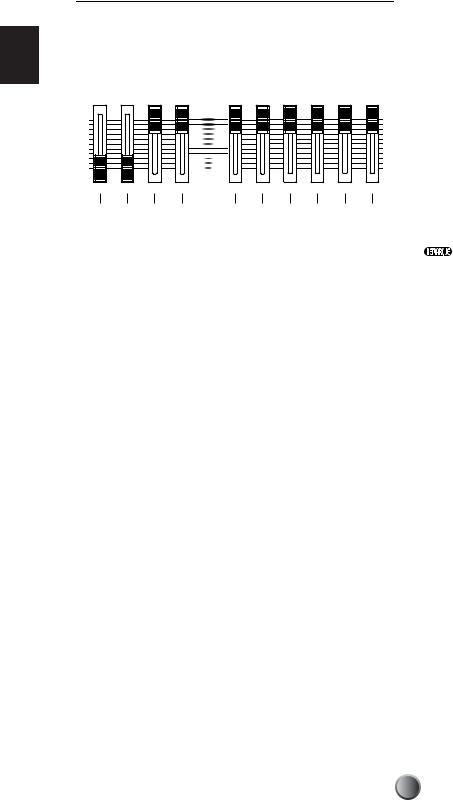
Play Section
Curseurs
Le DTXTREME IIs intègre un mélangeur simple mais puissant. Vous disposez de dix curseurs en face avant pour régler les balances, la réverbération, et le niveau des sorties individuelles.
Réglage des balances
Les curseurs suivants vous permettent de régler la balance entre les instruments du kit de batterie, entre le kit de batterie, l’accompagnement, et le clic. Vous pouvez également régler le niveau du signal stéréo mixé sur les sorties OUTPUT et casque.
MAX
MIN
MAIN OUT PHONES CLICK ACCOMP |
SNARE |
KICK |
TOM |
HI-HAT CYMBAL MISC |
1 2 3 4 5 6 7 8 9 )
1 Curseur MAIN OUT
Règle le volume du mixage stéréo des sorties OUTPUT (L/ MONO & R) et DIGITAL OUT.
2 Curseur PHONES
Règle le niveau du mixage stéréo de la sortie casque PHONES. Le niveau de ce signal est indépendant de celui des sorties générales stéréo (curseur MAIN OUT 1).
3 Curseur CLICK
Règle le niveau du clic sur la sortie spécifiée (page 81).
4 Curseur ACCOMP
Règle le niveau des parties d’accompagnement (autres que le canal MIDI 10) du morceau. Ceci vous permet de régler la balance entre le kit de batterie et les parties d’accompagnement lorsque vous accompagnez un morceau à la batterie.
5 Curseur SNARE
Règle le volume de la caisse claire.
6 Curseur KICK
Règle le volume de la grosse caisse.
7 Curseur TOM
Règle le volume des toms.
8 Curseur HI-HAT
Règle le volume du charleston.
9 Curseur CYMBAL
Règle le volume des autres cymbales (Ride, Crash, etc.).
) Curseur MISC
Règle le volume des sons rythmiques autres que ceux mentionnés précédemment.
Chaque curseur fonctionne comme un curseur sur une console de mixage. Vous pouvez régler le volume de chaque instrument d’accompagnement (données de morceau, page 72), et le volume de chaque instrument de percussion ou de la batterie (données de la batterie, page 49). Vous pouvez utiliser les curseurs ACCOMP et MISC pour régler le volume général du reste des instruments, tout en conservant les volumes relatifs à la même proportion.
26
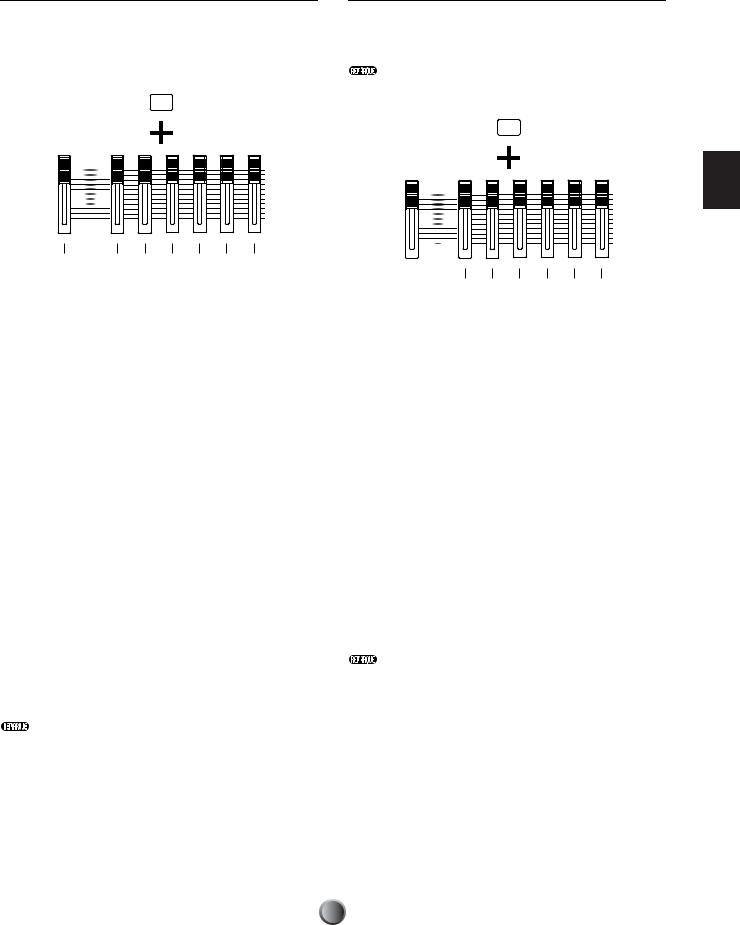
Réglage de la réverbération
Vous pouvez régler le niveau de réverbération (effet système) appliquée à un instrument rythmique en déplaçant le curseur de volume associé et en maintenant la touche SHIFT enfoncée. Le curseurs doivent auparavant être réglés correctement pour contrôler la réverbération (page 75).
SHIFT
MAX
MIN
ACCOMP |
SNARE |
KICK |
TOM |
HI-HAT CYMBAL MISC |
1 2 3 4 5 6 7
1 Touche SHIFT + curseur ACCOMP/REVERB
Règle le niveau de retour général de réverbération.
2 Touche SHIFT + curseur SNARE
Règle le niveau de départ de réverbération de la caisse claire.
3 Touche SHIFT + curseur KICK
Règle le niveau de départ de réverbération de la grosse caisse.
4 Touche SHIFT + curseur TOM
Règle le niveau de départ de réverbération des toms.
5 Touche SHIFT + curseur HI-HAT
Règle le niveau de départ de réverbération du charleston.
6 Touche SHIFT + curseur CYMBAL
Règle le niveau de départ de réverbération des autres cymbales (Ride, Crash, etc.).
7 Touche SHIFT + curseur MISC
Règle le niveau de départ de réverbération de la caisse des sons rythmiques autres que ceux mentionnés précédemment.
Gardez à l’esprit que ces réglages sont interdépendants ; la modification d’un réglage peut ne pas avoir le résultat escompté. Par exemple, vous risquez de n’avoir que très peu, ou pas du tout, de réverbération si le réglage de départ est trop faible (page 53), ou si le niveau général de départ ou de retour est trop faible (page 57).
Réglage de niveau des sorties individuelles
Vous pouvez régler le niveau des SORTIES INDIVIDUELLES (Jacks 1 à 6) en maintenant la touche SHIFT enfoncée et en déplaçant les curseurs (page 53).
Les sons de batterie assignés aux sorties individuelles sont exclus du mixage stéréo et par conséquent, ne peuvent pas être écoutés sur les sorties stéréo (PHONES, OUTPUT L&R, DIGITAL OUT).
SHIFT
MAX
MIN
ACCOMP |
SNARE |
KICK |
TOM |
HI-HAT CYMBAL MISC |
1 2 3 4 5 6
1 Touche SHIFT + curseur SNARE
Règle le niveau de la sortie INDIVIDUELLE 1.
2 Touche SHIFT + curseur KICK
Règle le niveau de la sortie INDIVIDUELLE 2.
3 Touche SHIFT + curseur TOM
Règle le niveau de la sortie INDIVIDUELLE 3.
4 Touche SHIFT + curseur HI-HAT
Règle le niveau de la sortie INDIVIDUELLE 4.
5 Touche SHIFT + curseur CYMBAL
Règle le niveau de la sortie INDIVIDUELLE 5.
6 Touche SHIFT + curseur MISC
Règle le niveau de la sortie INDIVIDUELLE 6.
Étant donné que chaque instrument peut être assigné librement à n’importe quelle sortie (page 75), vous pouvez régler le niveau général de toutes les sorties avec un seul curseur. Par exemple, le curseur CYMBAL peut devenir le réglage de niveau général de toutes les cymbales, comprenant le charleston, ou uniquement pour la caisse claire, en fonction du réglage des sorties.
Play Section
27
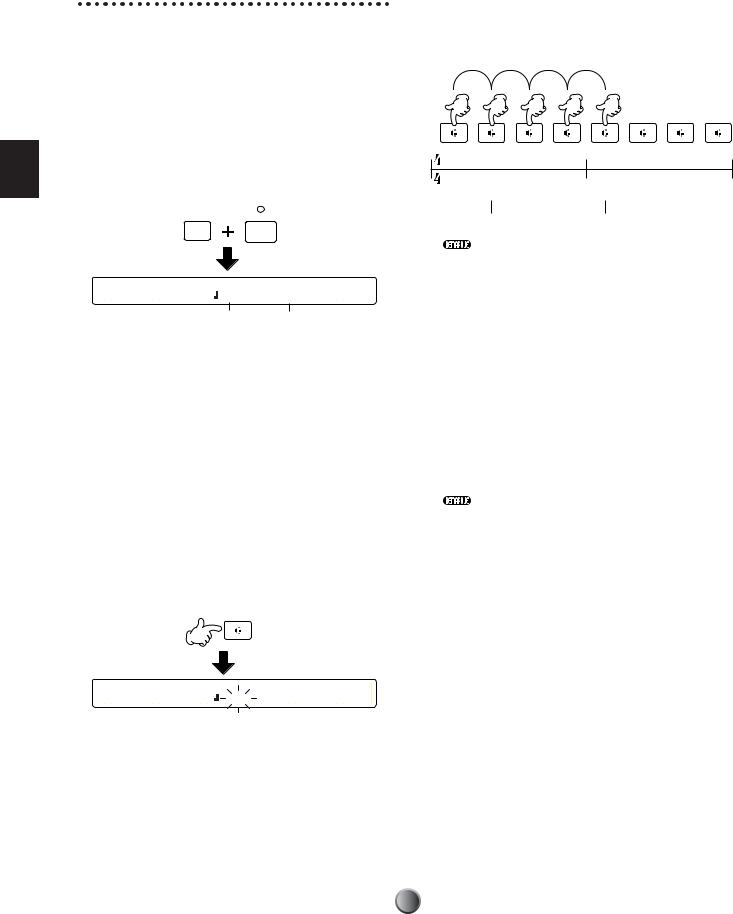
Play Section
Fonction Tap Tempo
Cette fonction très pratique vous permet de régler automatiquement le tempo en frappant en rythme sur un Pad ou sur la touche Audition. Ceci s’avère particulièrement pratique lorsque vous souhaitez régler le tempo à la volée lors de la lecture d’un morceau ou du clic.
1. Ouvrez l’écran Tap Tempo en appuyant à la fois sur SHIFT et sur la touche TAP (CLICK). Lorsque vous utilisez le Tap tempo, le tempo s’affiche sur l’affichage LED.
SHIFT |
CLICK |
|
|
|
TAP |
[TAP TEMPO] |
TEMPO |
BEAT |
|
=138 |
4/4 |
|
Current tempo |
Current time signature |
2. Utilisez le bouton situé sous le paramètre BEAT pour régler la signature rythmique de la mesure. Le tempo est détecté sur une mesure de la signature spécifiée.
Réglages: 1/4~16/4, 1/8~16/8, 1/16~16/16
3.Tapez régulièrement le rythme en frappant un Pad ou la touche Audition sur une mesure. Si vous utilisez une mesure en 4/4, frappez le Pad 5 fois pour compter les temps 1 à 4, plus le premier temps de la mesure suivante. Pour une mesure en 3/4, frappez 4 fois pour compter les temps 1 à 3, plus le premier temps de la mesure suivante. Le tempo est calculé en fonction de la façon dont vous frappez le Pad. Il est indiqué par l’afficheur LED et affiché sous forme de TEMPO (clignote) par l’écran LCD.
[TAP TEMPO] |
TEMPO |
BEAT |
|
=115 |
4/4 |
Plage de reconnaissance du tempo: 30-300
La détection du tempo est calculée en fonction de la durée entre deux temps jusqu’au premier temps de la mesure suivante. De cette façon, si vous continuez à taper, le tempo est calculé sur le premier temps de chaque mesure, en commençant par la deuxième mesure.
Frappez régulièrement
|
|
|
|
|
|
|
|
1 |
2 |
3 |
4 |
1 |
2 |
3 |
4 |
|
(1) |
(2) |
(3) |
(4) |
|
|
|
|
Début du calcul |
|
|
Fin du calcul |
|
|
|
Si vous ne tapez pas pendant un certain temps, le calcul du tempo s’initialise. Dans ce cas, recommencez (frappez 5 fois pour une mesure en 4/4).
4. Appuyez sur la touche ENTER/YES pour valider le tempo calculé. La valeur de TEMPO cesse de clignoter et reste affichée.
5. Répétez les étapes 2 à 4 si vous souhaitez recommencer le calcul du tempo.
6. Appuyez sur la touche EXIT/NO pour achever le réglage du tempo et revenir à l’écran Play.
La fonction Tap Tempo ne peut pas être utilisée lors d’un enregistrement ou en attente d’enregistrement.
28
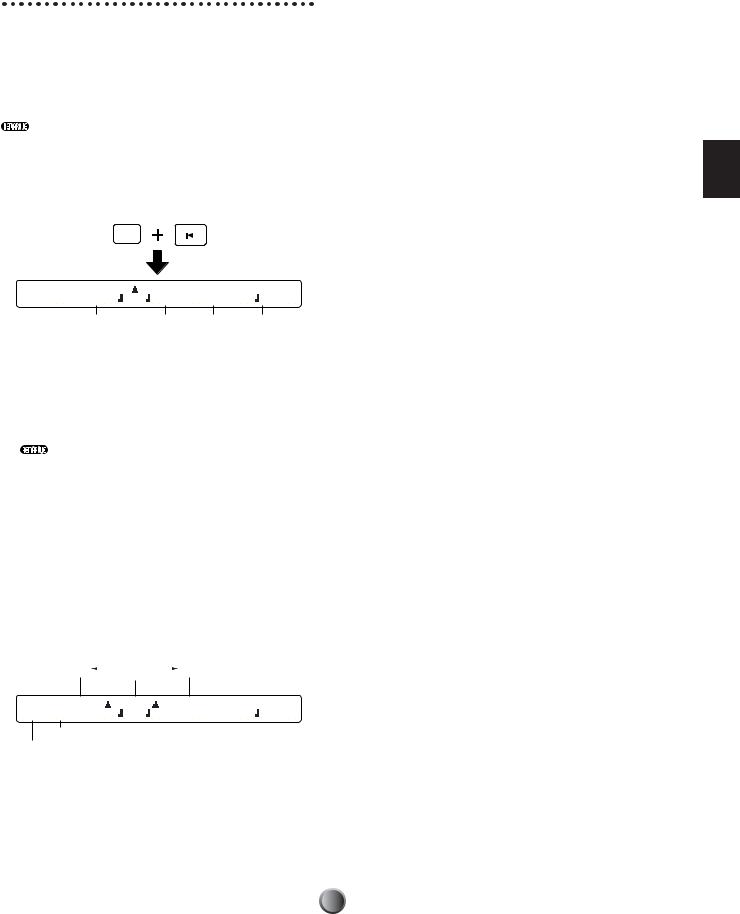
Fonction Groove Check
Lorsque vous jouez sur la batterie ou lorsque vous frappez la touche Audition sur un morceau ou sur le clic, vous pouvez comparer votre tenue du tempo par rapport à une référence. Spécifiez la durée de la note — ceci sert de référence pour la vérification de la précision de votre jeu, avec une résolution d’un 1/96ème de noire.
La fonction Groove Check ne fonctionne que lors de la lecture d’un morceau ou du clic.
1. Ouvrez l’écran Groove Check en maintenant la touche SHIFT enfoncée et en appuyant sur la touche GROOVE CHECK (Reset).
SHIFT
GROOVE CHECK
[Groove]|------- -------| BEAT |
CLICK |
||
0/ 0 Quant= |
=100 |
4/4 |
3 |
Quantification |
Tempo |
Type de |
Métronome |
|
|
mesure |
|
2. Réglez la résolution de quantification (exprimée sous la forme de durée de note) servant de base pour le contrôle de précision de votre jeu. Les réglages sont les mêmes que pour le CLICK (page 23).
Vous pouvez contrôler la précision de votre phrase avec des subdivisions compliquées en réglant des durées de notes différentes pour le CLICK.
3. Si nécessaire, réglez les valeurs TEMPO, BEAT et CLICK comme celles de l’écran par défaut (page 23).
4. Jouez sur la batterie ou frappez la touche Audition en rythme avec le morceau ou le clic. La différence de tempo de chaque frappe est affichée sous forme graphique et numérique.
En retard |
|
Normal |
|
En avance |
|
(à temps) |
|
||
|
|
|
|
[Groove]|--- ---+-- ----| BEAT |
CLICK |
||
- 9/+ 3 Quant= |
=100 |
4/4 |
3 |
Moyenne
Précision du temps de chaque toucher
Timing difference for each hit: Correspond à la différence de tempo à chaque frappe - affiché sur une plage de –48 à +48 (trop lent ou trop rapide). Les valeurs négatives indiquent que vous jouez plus lentement que le tempo du morceau. Une valeur positive indique que vous jouez plus rapidement que le morceau. Une valeur de zéro indique que vous êtes parfaitement synchronisé avec le morceau. Ceci est pratique pour évaluer la précision d’un instrument spécifique comme la caisse claire ou la grosse caisse.
Average: La différence de tempo est calculée sous forme de moyenne et affichée par une valeur comprise entre –48 et +48 (trop lent ou trop rapide). Les valeurs négatives indiquent que vous jouez plus lentement que le tempo du morceau. Une valeur positive indique que vous jouez plus rapidement que le morceau. Une valeur de zéro indique que vous êtes parfaitement synchronisé avec le morceau. Très pratique pour évaluer la précision globale de votre jeu.
5. Appuyez sur la touche EXIT/NO pour terminer et revenir à l’écran Play.
Play Section
29
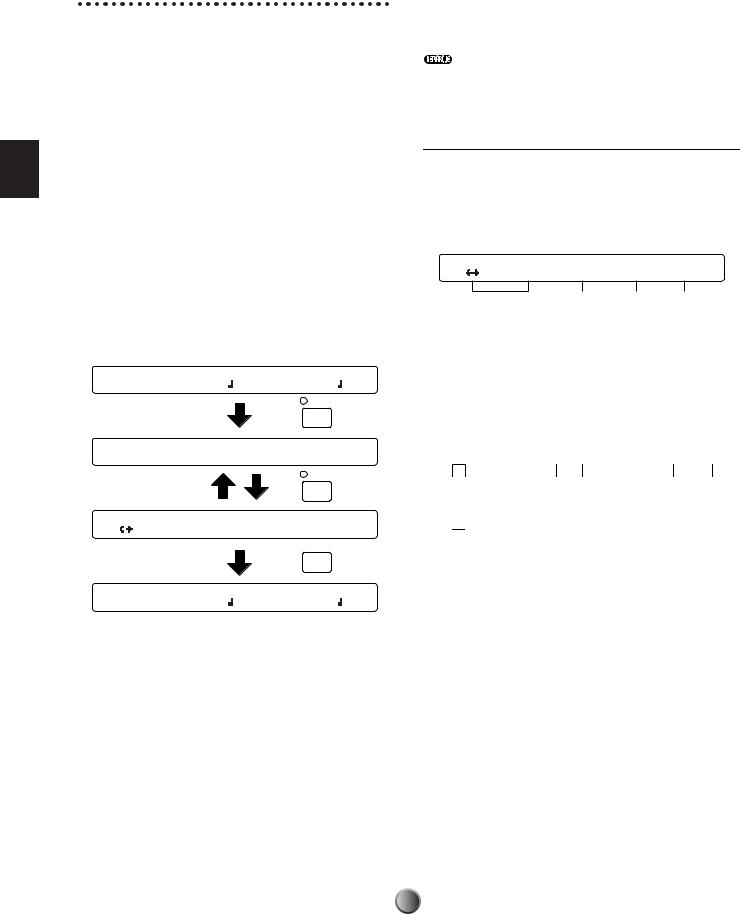
Play Section
Lecture en chaîne
AUne chaîne est une série de kits de batterie et de morceaux organisés dans un ordre spécifique. Vous pouvez organiser différents kits de batterie pour leur sélection dans un ordre spécifique. Par exemple, pour correspondre à la liste de vos morceaux en concert, ou pour organiser vos morceaux de répétition par ordre croissant de difficulté. Le DTXTREME IIs peut mémoriser 32 chaînes qui peuvent être chargées à tout moment.
Écran des chaînes
Lorsque vous appuyez sur la touche CHAIN, l’écran Chain Play apparaît, vous permettant de lire les chaînes existantes. Appuyez à nouveau sur la touche CHAIN pour afficher l’écran d’édition des chaînes. Vous pouvez alors créer une nouvelle chaîne ou en éditer une existante. À chaque fois que vous appuyez sur la touche CHAIN, vous passez d’un écran à l’autre. Pour quitter, appuyez sur la touche EXIT/NO - vous revenez à l’écran d’accueil.
KIT=P1 |
SONG=P1 |
TEMPO |
BEAT |
CLICK |
Kit name |
Songname |
=107 |
4/4 |
|
|
|
|
|
CHAIN |
Écran Chain Play |
|
|
|
|
CHAIN=32 |
Step=01 Kit=U1 |
Kit Name |
||
ChainNam |
|
|
|
|
|
|
|
|
CHAIN |
Écran d'édition des chaînes |
|
|
|
|
[CHAIN]"ChanName" Step |
Type |
Num=U1 |
||
|
<90abc> |
32 |
kit |
kit name |
|
|
|
|
EXIT |
|
|
|
|
NO |
KIT=P1 |
SONG=P1 |
TEMPO |
BEAT |
CLICK |
Kit name |
Songname |
=107 |
4/4 |
|
Création ou édition d’une chaîne
Vous devez tout d’abord créer une chaîne. Vous pouvez aussi en éditer une. Lorsque vous créez ou éditez une chaîne, vous devez la sauvegarder avant de travailler sur une autre.
Sélectionnez une chaîne dans l’écran Chain Play pour commencer (page 32).
Écran Chain Edit
Cet écran vous permet d’organiser vos kits ou vos morceaux un par un dans la chaîne. Une chaîne peut contenir 32 éléments. Vous pouvez également lier une chaîne à une autre si vous avez besoin de plus de 32 éléments dans votre chaîne. Vous pouvez aussi lire une chaîne en boucle.
[CHAIN]"IniChain" Step |
Type |
Num=U1 |
|
<GHIJK> |
1 |
kit |
Initkit |
1 |
2 |
3 |
4 |
1 Nom de chaîne
Saisissez le nom de chaîne souhaité à l’aide de huit caractères. Utilisez le bouton de gauche pour déplacer le curseur à l’écran. Utilisez alors le deuxième bouton en partant de la gauche pour saisir le caractère souhaité. Répétez pour chaque lettre du nom de la chaîne (huit maximum).
Caractères disponibles:
|
! " |
# |
$ % & ’ |
( ) * + , |
- . / 0 1 2 3 |
|||||
4 5 6 7 8 9 |
: ; |
< = > ? @ A B C D E F G |
||||||||
H I |
J K L M N O P Q R S T U V W X Y Z [ |
|||||||||
¥ |
] |
^ _ ` a b |
c d |
e |
f g h i j k l m n o |
|||||
p |
q r |
s |
t u |
v |
w x |
y |
z { | |
} → ← |
||
2 Step (nombre d’éléments de la chaîne)
Sélectionnez le nombre d’éléments de la chaîne (1 à 32).
30
